Video Recording Manager
|
|
|
- Lech Witek
- 9 lat temu
- Przeglądów:
Transkrypt
1 Video Recording Manager MVM-BVRM pl Software Manual
2
3 Video Recording Manager Spis treści 3 Spis treści 1 Wstęp 5 2 Ogólne informacje o systemie Funkcje aplikacji VRM VRM Server Configuration Manager VRM Monitor Video Streaming Gateway 7 3 Instalacja Instalowanie Instalowanie bramy Video Streaming Gateway Konfigurowanie zapory sieciowej Weryfikacja instalacji Odinstalowanie 9 4 Licencjonowanie Licencjonowanie oprogramowania 10 5 Używane ikony 11 6 Getting started Uruchamianie programu VRM Monitor Uruchamianie programu Configuration Manager Włączanie karty Kamery 13 7 Konfigurowanie systemu VRM Dodawanie VRM do systemu Zarządzanie systemami iscsi Dodawanie systemu iscsi Usuwanie systemu iscsi Dodawanie jednostek LUN Formatowanie jednostek LUN Konfigurowanie typu jednostki LUN Alokacja wykrytych urządzeń Stała autoryzacja nadajnika Usuwanie przydziału urządzeń Tworzenie grup alokowanych urządzeń Ręczne przydzielanie urządzeń Zarządzanie nagrywaniem Konfigurowanie lokalnej pamięci masowej (oprogramowanie układowe w wersji 4.0 lub 17 nowszej) Konfigurowanie ścieżek alarmowych (oprogramowanie układowe do wersji 3.5x) Konfigurowanie ręcznego trybu zapisu Konfigurowanie automatycznego trybu zapisu Konfigurowanie rejestrów 19 8 Konfigurowanie bramy Video Streaming Gateway Dodawanie VSG do systemu Dodawanie kamery Bosch do VSG Dodawanie kamery ONVIF do VSG Dodawanie kamery innego producenta do VSG Konfigurowanie transmisji pod adres multicastingu Włączanie funkcji rejestrowania 22 Bosch Sicherheitssysteme GmbH Software Manual v1 DOC
4 4 Spis treści Video Recording Manager 9 Konfigurowanie serwera awaryjnego Zarządzanie grupami i uprawnieniami użytkowników Konfigurowanie użytkowników i grup użytkowników Konfiguracja uprawnień kamery Konfiguracja funkcji automatycznego uzupełniania sieciowego Interfejs użytkownika Okno dialogowe Alokator urządzeń Informacje o sewerze awaryjnym VRM Karta Ustawienia VRM Karta Zarządzanie przez użytkownika Okno dialogowe Użytkownik Okno dialogowe Grupa Karta Dostęp do systemu iscsi Karta Konfiguracja domyślna Karta Balans obciążenia Karta Ustawienia lokalizacji docelowych Okno dialogowe Przypisanie LUN Karta Zarządzanie zapisem (tylko oprogramowanie układowe 4.0 lub nowsze) KartaNośnik zapisu (tylko oprogramowanie układowe w wersji do 3.5) Karta Preferencje zapisu Karta Czas przechowywania Karta Uprawnienia Karta Zaawansowane Karta Licencja Karta Przypisanie (Video Streaming Gateway) Okno dialogowe Dodawanie/edycja (Video Streaming Gateway) Karta Profile zapisu (Video Streaming Gateway) Karty Tryb Multicast (Video Streaming Gateway) Karta Zaawansowane (Video Streaming Gateway) v1 DOC Software Manual Bosch Sicherheitssysteme GmbH
5 Video Recording Manager Wstęp 5 1 Wstęp Niniejsza instrukcja przeznaczona jest dla osób odpowiedzialnych za instalację programu Configuration Manager przy pomocy programu VRM Video Recording Manager. Szczegółowa pomoc i instrukcje krok po kroku można znaleźć w Instrukcji obsługi lub w Pomocy ekranowej. Instrukcja znajduje się na płycie instalacyjnej CD w postaci pliku PDF. Bosch Sicherheitssysteme GmbH Software Manual v1 DOC
6 6 pl Ogólne informacje o systemie Video Recording Manager 2 Ogólne informacje o systemie Aplikacja VRM Video Recording Manager służy do organizacji nagrań wideo w systemie CCTV. Obejmuje to rejestrację na macierzach iscsi RAID sekwencji wideo dostarczanych do systemu z kamery sieciowej lub nadajnika (np. kamery sieciowej Dinion lub VIP X1600). Nagrania zarządzane przez system VRM można odtwarzać, eksportować oraz, w razie potrzeby, zapisywać na płycie CD lub DVD przy pomocy oprogramowania Bosch Video Management System lub Bosch Video Client. Video Streaming Gateway umożliwia integrację kamer innych producentów i rejestratorów typu NVR na przykład z sieciami o małej szerokości pasma. Przestroga! W przypadku każdego urządzenia, które będzie wykorzystywane do nagrywania, np. w sieciach o małej szerokości pasma, za pośrednictwem Video Streaming Gateway należy upewnić się, że odległość I-ramki została ustawiona na maksymalną wartość 60. W przeciwnym razie nagrywanie będzie niemożliwe. Informacje na temat konfigurowania kamer innych producentów można znaleźć w instrukcji obsługi odpowiedniego urządzenia Funkcje aplikacji VRM Aplikacja składa się z następujących modułów: VRM Server VRM Monitor Configuration Manager VRM Server Serwer VRM Server zarządza konfiguracją i ustawieniami systemu, a ponadto świadczy scentralizowane usługi komunikacji dla poszczególnych modułów. Configuration Manager Program Configuration Manager umożliwia konfigurowanie systemu VRM. Program można zainstalować na jednym lub większej liczbie komputerów, które mają dostęp sieciowy do komputera, na którym uruchomiono serwer VRM Server. Za pomocą programu określa się, które nadajniki i kamery sieciowe będą zarządzane przez system VRM, a także systemy zapisu iscsi, w których przechowywane są nagrania. Configuration Manager umożliwia tworzenie użytkowników, którzy mogą należeć do różnych grup i mieć różne uprawnienia. Tylko użytkownicy utworzeni w tym programie mają dostęp do ustawień systemu i nagrań zarządzanych przez system VRM. Dostęp do systemu VRM mają tylko autoryzowani użytkownicy, którzy zalogują się, używając prawidłowego identyfikatora użytkownika. Użytkownicy mogą mieć różne poziomy dostępu. VRM Monitor Moduł VRM Monitor monitoruje system VRM. Moduł jest instalowany automatycznie z modułem VRM Server. Jest to miejsce, w którym wyświetlane są informacje o dołączonych urządzeniach BVIP (Bosch Video over IP) i systemach zapisu, a także informacje dotyczące nagrań. Program VRM Monitor udostępnia ograniczone funkcje odtwarzania nagrań. Nie można skonfigurować systemu VRM za pomocą programu VRM Monitor v1 DOC Software Manual Bosch Sicherheitssysteme GmbH
7 Video Recording Manager Ogólne informacje o systemie pl 7 i! Uwaga! Do prawidłowego działania wymagana jest przeglądarka Microsoft Internet Explorer w wersji 8.0 lub wyższej. Sprawdzić ustawienia zapory systemu Windows. Ustawienia domyślne mogą uniemożliwiać wyświetlanie podgląd obrazów na żywo. Przestroga! Aby umożliwić odtwarzanie z poziomu modułu VRM Monitor, należy najpierw zainstalować pakiet Video SDK V. 4.4x. Funkcja odtwarzania nie współpracuje prawidłowo z pakietem Video SDK V. 5.x. 2.5 Video Streaming Gateway Kamery innych producentów można podłączać do bramy Video Streaming Gateway za pośrednictwem interfejsu ONVIF. Kamery innych producentów można także zintegrować, korzystając ze standardu RTSP (Real Time Streaming Protocol) lub JPEG. Video Streaming Gateway (za pośrednictwem protokołu HTTP) zapewnia kamerom firmy Bosch funkcję rejestracji typu NVR. Jest ona szczególnie przydatna w sieciach o małej szerokości pasma. Działanie w takich warunkach zapewnia możliwość emisji nieprzerwanego strumienia obrazu bieżącego, który jest zapisywany w urządzeniu pamięci masowej. W ten sposób jakość nagranych danych jest taka sama, jak jakość obrazu bieżącego. Wymagania strumienia obrazu bieżącego dotyczące szerokości pasma są niskie, ponieważ pakiety danych przesyłane w strumieniu nie zawierają nagłówków iscsi. Jeśli w sieci istnieje część o ograniczonej szerokości pasma, należy upewnić się, że strumień obrazu bieżącego będzie przesyłany z wykorzystaniem tej części. Utrata połączenia w tej części sieci nie ma wpływu na połączenie między bramą Video Streaming Gateway i docelowym urządzeniem iscsi. Po ponownym nawiązaniu połączenia na docelowym urządzeniu iscsi nie są rezerwowane nowe bloki. Dzięki temu system VRM zapewnia większą niezawodność w przypadku utraty połączenia. Video Streaming Gateway obsługuje funkcję rozpoznawania nazw. Umożliwia ona podłączanie urządzeń z wykorzystaniem systemu DDNS. W urządzeniu Video Streaming Gateway konfigurowanie adresów IP nie jest konieczne.urządzenia Video Streaming Gateway i VRM Server muszą posiadać stałe adresy IP. Bosch Sicherheitssysteme GmbH Software Manual v1 DOC
8 8 pl Instalacja Video Recording Manager 3 Instalacja Wymagania systemowe i informacje o zalecanym sprzęcie dla serwerów można znaleźć w arkuszu danych programu Video Recording Manager w internetowym katalogu produktów na stronie > Video > Management Systems > VRM - Video Recording Manager (ścieżka do zasobów może ulec zmianie). VRM Server Usługa VRM Server jest instalowana na platformie Windows. Należy sprawdzić, czy zainstalowany serwer sieciowy nie koliduje z portami HTTP i HTTPS systemu VRM. Następujące aplikacje z pakietu VIDOS Pro Suite nie powinny być instalowane w komputerze, gdzie instaluje się system VRM: VIDOS Server VIDOS-NVR VIDOS Monitor Wall Zaleca się instalację serwera VRM Server na wydzielonej platformie. Uwaga: Do zainstalowania serwera VRM Server potrzebne są prawa administratora systemu Windows. VRM Monitor VRM Monitor to interfejs HTML przeznaczony do monitorowania systemu VRM. Moduł jest instalowany automatycznie z modułem VRM Server. Configuration Manager Program Configuration Manager jest instalowany wraz z VRM Server. Można go także zainstalować w innych komputerach mających dostęp sieciowy do komputera z uruchomionym serwerem VRM Server i do zarządzanych urządzeń Instalowanie 1. Przed rozpoczęciem instalacji zamknąć wszystkie uruchomione programy. 2. Pobrać pakiet oprogramowania z internetowego katalogu produktów i rozpakować lokalnie plik zip. 3. Wybrać katalog do rozpakowania plików i kliknąć dwukrotnie plik index.htm. 4. Wybrać żądany język interfejsu użytkownika. 5. W sekcji Instalacja kliknąć VRM Video Recording Manager. Zostanie uruchomiony kreator konfiguracji, który poprowadzi uczestnika przez proces instalacji. Przy wyborze składników możliwe jest wyświetlenie ich opisów poprzez umieszczenie na nich kursora myszy. Instalowanie bramy Video Streaming Gateway Po wybraniu bramy Video Streaming Gateway jako komponentu systemu VRM w wyświetlonym oknie kreatora można skonfigurować następujące wartości: Liczba instancji instalowanych na tym komputerze Tę liczbę można zmienić w późniejszym czasie podczas ponownej instalacji Video Streaming Gateway. Początkowy numer portu RCP+, do dalszych portów są przyporządkowane kolejne numery Początkowy numer portu HTTP, do dalszych portów są przyporządkowane kolejne numery Początkowy numer portu HTTPS, do dalszych portów są przyporządkowane kolejne numery v1 DOC Software Manual Bosch Sicherheitssysteme GmbH
9 Video Recording Manager Instalacja pl Konfigurowanie zapory sieciowej Jeśli rozwiązania VRM Video Recording Manager i Video Streaming Gateway są chronione zaporą sieciową, należy upewnić się, że następujące programy nie będą blokowane przez zaporę: rms.exe vsg_connector.exe vsg_worker.exe Weryfikacja instalacji Usługa Video Recording Manager uruchamia się automatycznie po instalacji i przy każdym uruchomieniu komputera. Aby sprawdzić, czy serwer VRM Server został poprawnie zainstalowany, należy wykonać poniższe czynności: 1. Kliknąć kolejno Start > Panel sterowania. 2. Wybrać ikonę Narzędzia administracyjne. 3. Wybrać ikonę Usługi składowe. 4. Wybrać ikonę Usługi (lokalne). 5. Znaleźć pozycję Bosch Video Recording Manager na liście wszystkich zainstalowanych usług. Powinny pojawić się następujące informacje: Stan: Uruchomiono Typ uruchamiania: Automatyczny Jeśli zainstalowano bramę Video Streaming Gateway: Należy poszukać wpisu jednej bramy Bosch Video Streaming Gateway i wpisów wszystkich zainstalowanych instancji Bosch VSG Worker Instance. Jeśli usługa Bosch Video Streaming Gateway zostanie zatrzymana, wszystkie usługi Bosch VSG Worker Instance także zostaną zatrzymane. Jeśli usługa Bosch Video Streaming Gateway zostanie uruchomiona, wszystkie usługi Bosch VSG Worker Instance także zostaną uruchomione. Zatrzymanie jednej instancji Bosch VSG Worker Instance nie ma wpływu na pozostałe usługi Bosch VSG Worker Instance ani na usługę Bosch Video Streaming Gateway. Przy każdej usłudze muszą znajdować się następujące informacje: Stan: Uruchomiono Typ uruchamiania: Automatyczny Odinstalowanie Jeśli jakiś program w komputerze nie jest już potrzebny, można go w dowolnym momencie odinstalować. Przestroga! Licencje wymagane dla programów mają zastosowanie dla konkretnego sprzętu komputerowego i nie mogą być wykorzystywane do pracy w żadnym innym komputerze. Jeśli użytkownik chce używać licencji w innym komputerze, należy skontaktować się z punktem sprzedaży. i Uwaga! Jeśli licencjonowany program zostanie odinstalowany i zainstalowany ponownie w nowszej wersji w tym samym komputerze PC, licencja zachowuje ważność. Bosch Sicherheitssysteme GmbH Software Manual v1 DOC
10 10 pl Licencjonowanie Video Recording Manager Licencjonowanie Do zakupionego programu VRM Video Recording Manager dołączany jest numer autoryzacyjny. Numer ten można znajduje się w kopercie dołączanej do zestawu lub jest dostarczany za pośrednictwem poczty . Używając tego numeru i kodu instalacyjnego, dostępnych za pomocą programu Configuration Manager, należy przejść do platformy internetowej programu Bosch Software Licensing Manager i wygenerować klucze aktywacyjne. Klucze te są następnie wprowadzane za pomocą programu Configuration Manager. Po zakończeniu tego procesu można używać oprogramowania VRM Video Recording Manager bez ograniczeń czasowych, w zakresie zgodnym z zakupioną licencją. Program VRM można testować przez 30 dni od daty instalacji. Licencjonowanie oprogramowania Okno główne > karta Urządzenia > > Serwis > karta Licencja 1. Zanotować treść wpisu Kod instalacji można skorzystać z funkcji kopiowania i wklejania. 2. W przypadku komputera z dostępem do Internetu wpisać do przeglądarki następujący adres: W przypadku braku konta umożliwiającego dostęp do Bosch License Activation Center, należy utworzyć takie konto (zalecane) lub kliknąć łącze umożliwiające uaktywnienie licencji bez konieczności logowania. Jeśli zostanie utworzone konto i nastąpi zalogowanie przed uaktywnieniem, program License Manager będzie rejestrować wykonywane przez użytkownika czynności. Ich przegląd jest możliwy w dowolnej chwili. Postępować dalej zgodnie z instrukcjami w celu otrzymania kluczy uaktywnienia licencji. 3. Powrócić do pozycji Configuration Manager > karta Licencja. 4. W polu Klucz uaktywniający wprowadzić pierwszy klucz uaktywniający (Activation Key 1) można skorzystać z funkcji kopiowania i wklejania. 5. Kliknąć, aby zapisać pierwszy klucz uaktywniający. 6. W polu Klucz uaktywniający wprowadzić drugi klucz uaktywniający (Activation Key 2). 7. Kliknąć, aby zapisać drugi klucz uaktywniający. 8. Uruchomić ponownie usługę VRM Server, dla której dostarczono licencję.program Video Recording Manager jest teraz dostępny w pełnej wersji. Informacje dotyczące licencji znajdują się na karcie Licencja w programie Configuration Manager.! Przestroga! Licencja udzielana jest na komputer, w którym jest zainstalowana usługa VRM Server. Jeżeli usługa VRM Server została odinstalowana i ma być zainstalowana w innym komputerze, należy zamówić nowe klucze uaktywnienia.urządzenie Video Streaming Gateway nie wymaga licencji v1 DOC Software Manual Bosch Sicherheitssysteme GmbH
11 Video Recording Manager Używane ikony pl 11 5 Używane ikony Serwer VRM Awaryjny serwer VRM Urządzenie pamięci masowej iscsi Zapisz Kliknąć w celu zastosowania i zapisania zmian. Pomoc Online... Kliknąć, aby wyświetlić pomoc online. Urządzenie jest dostępne. Brak dostępu do urządzenia. Urządzenia, do których nie można uzyskać dostępu, na przykład z powodu przerwania połączenia internetowego, są oznaczone czerwonym krzyżykiem. Urządzenie jest chronione hasłem dostępu. Urządzenia chronione hasłem są oznaczone symbolem kłódki do momentu wprowadzenia uprawnień użytkownika. Urządzenie jest zajęte. Urządzenia, w stosunku do których prowadzone są działania, są oznaczone symbolem klepsydry, dopóki nie staną się znów dostępne. W urządzeniu wystąpił błąd. Urządzenia, w których wykryto błąd, są oznaczane żółtym trójkątem ze znakiem wykrzyknika w środku. Urządzenie działa w trybie ANR. Urządzenia w trybie ANR są oznaczane symbolem częściowo wypełnionego kwadratu o zaokrąglonych rogach. Jeżeli połączenie sieciowe jest dostępne, wypełnienie ma kolor zielony. W przeciwnym wypadku ma kolor szary. Kamera jest dostępna. Brak dostępu do kamery. Kamery, do których nie można uzyskać dostępu, na przykład z powodu przerwania połączenia internetowego, są oznaczone czerwonym krzyżykiem. Kamera jest chroniona hasłem dostępu. Kamery chronione hasłem są oznaczone symbolem kłódki do momentu wprowadzenia uprawnień użytkownika. Kamera jest zajęta. Kamery, w stosunku do których prowadzone są działania, są oznaczone symbolem klepsydry, dopóki nie staną się znów dostępne. Bosch Sicherheitssysteme GmbH Software Manual v1 DOC
12 12 pl Używane ikony Video Recording Manager W kamerze wystąpił błąd. Kamery, w których wykryto błąd, są oznaczane żółtym trójkątem ze znakiem wykrzyknika w środku. Kamera działa w trybie ANR. Kamery w trybie ANR są oznaczane symbolem w połowie wypełnionego kwadratu. Jeżeli połączenie sieciowe jest dostępne, wypełnienie ma kolor zielony. W przeciwnym wypadku ma kolor szary v1 DOC Software Manual Bosch Sicherheitssysteme GmbH
13 Video Recording Manager Getting started pl Getting started Configuration Manager to program służący do konfiguracji i dostosowania systemu VRM. Można go zainstalować w innych komputerach mających dostęp sieciowy do komputera z uruchomionym serwerem VRM Server i do zarządzanych urządzeń. Uruchamianie programu VRM Monitor 1. Otworzyć przeglądarkę Internet Explorer w komputerze PC, który ma dostęp przez sieć do komputera z serwerem VRM Server. 2. W polu adresu przeglądarki należy wpisać adres IP komputera z serwerem VRM Server i nacisnąć przycisk <ENTER>. W przypadku uruchamiania programu VRM Monitor w komputerze z serwerem VRM Server należy wprowadzić adres IP lokalnego hosta, a po nim numer portu, jeśli jest inny niż port 80: number>/ 3. Dostęp do usługi VRM Monitor mają tylko osoby uprawnione. Dlatego też użytkownik zostanie poproszony o zalogowanie się przy użyciu identyfikatora. Użytkownik nie może wyświetlić nagrań, jeżeli nie posiada odpowiednich uprawnień. Przestroga! Dane logowania należy traktować jako poufne. Hasło nie powinno być zapisane w przeglądarce. Funkcje opisane w następnych częściach są teraz dostępne. Po lewej stronie zostanie wyświetlony pasek nawigacyjny. Kliknąć odpowiednią pozycję. Informacje są wyświetlane po prawej stronie ekranu. 6.2 Uruchamianie programu Configuration Manager W celu uruchomienia programu: 4 Kliknąć przycisk Start, wskazać kolejno Programy i Bosch Configuration Manager, a następnie kliknąć Configuration Manager. Przestroga! Jeśli z komputera, w którym działa usługa VRM Server, korzysta jednocześnie wiele programów Configuration Manager, konfiguracja VRM może być niespójna. Nie należy dopuścić do sytuacji, w której różne osoby jednocześnie dokonują zmian w konfiguracji. 6.3 Włączanie karty Kamery Okno główne > karta System Włączyć kartę Kamery, jeśli nie jest wyświetlana. 1. Otworzyć folder Aplikacje. 2. Kliknąć Configuration Manager. 3. Kliknąć kartę Wygląd. 4. Kliknąć, aby zaznaczyć pole wyboru Pokaż kartę 'Kamery'. 5. Uruchomić ponownie program Configuration Manager. Bosch Sicherheitssysteme GmbH Software Manual v1 DOC
14 14 pl Konfigurowanie systemu VRM Video Recording Manager Konfigurowanie systemu VRM Aby skonfigurować system VRM, należy wykonać następujące zadania: Dodawanie VRM do systemu, 14 Zarządzanie systemami iscsi, 14 Alokacja wykrytych urządzeń, 15 Usuwanie przydziału urządzeń, 16 Tworzenie grup alokowanych urządzeń, 16 Ręczne przydzielanie urządzeń, 17 Zarządzanie nagrywaniem, 17 Konfigurowanie ręcznego trybu zapisu, 18 Konfigurowanie automatycznego trybu zapisu, 18 Konfigurowanie rejestrów, 19 Dodawanie VRM do systemu Okno główne > karta Sieć Dodanie urządzenia VRM do systemu pozwala przypisywać do niego urządzenia pamięci masowej i nadajniki. 1. Kliknąć prawym przyciskiem myszy żądane urządzenie VRM, następnie kliknąć polecenie Dodaj do systemu... Zostanie wyświetlone okno dialogowe Dodaj urządzenie do systemu. 2. Na liście Grupa wybrać pozycję Configuration Manager. Urządzenie VRM zostanie dodane do systemu i wyświetlone na stronie Urządzenia. Wprowadzenie wymaganych zmian konfiguracji następuje automatycznie. Zarządzanie systemami iscsi Skonfigurowanie działającej pamięci masowej iscsi wymaga dodania systemu iscsi oraz jednostek LUN. Dodawanie systemu iscsi Okno główne > karta Urządzenia > rozwinąć > kliknąć prawym przyciskiem myszy Systemy zapisu > polecenie Dodaj system iscsi... > okno dialogowe Dodaj system iscsi 1. Wpisać adres IP systemu zapisu iscsi. 2. Wybrać typ. Skonfigurować dostępne typy urządzeń, np. systemy zapisu DLA i DSA (NetApp) Bosch. Inne systemy należy skonfigurować bezpośrednio przy użyciu oprogramowania do zarządzania danym systemem zapisu. 3. Wprowadzić i potwierdzić hasło konfiguracji systemu iscsi. System VRM spróbuje ustanowić połączenie z urządzeniem. Urządzenie zostanie dodane do systemu i wyświetlone w strukturze drzewa Usuwanie systemu iscsi Okno główne karta Urządzenia > rozwinąć > polecenie Usuń > kliknąć prawym przyciskiem myszy żądane Dodawanie jednostek LUN Okno główne > karta Urządzenia > rozwinąć > rozwinąć Systemy zapisu > Dodać do systemu i skonfigurować poszczególne jednostki LUN v1 DOC Software Manual Bosch Sicherheitssysteme GmbH
15 Video Recording Manager Konfigurowanie systemu VRM pl 15 Można dodać zapasową jednostkę LUN, która była używana w innym systemie VRM. Zapasowe jednostki LUN sformatowane przy użyciu oprogramowania VRM 2.10 lub nowszego są automatycznie wykrywane jako zapasowe. Informacje o typie jednostki LUN (standardowa/tylko do odczytu/zapasowa) są przechowywane w nich samych, dzięki czemu w przypadku utraty konfiguracji jednostka LUN może zostać dodana bez ryzyka utraty danych. Właściwy typ jest odczytywany i odpowiednio ustawiany. 1. Kliknąć prawym przyciskiem system iscsi i kliknąć Przypisanie LUN... w celu dodania nowych jednostek LUN. Zostanie otwarte okno dialogowe Przypisanie LUN. W okienku po lewej stronie są wyświetlane jednostki LUN, które są przeznaczone do określonego celu i nie zostały jeszcze dodane do systemu. W okienku po prawej są wyświetlane jednostki LUN, które zostały już dodane do systemu. 2. Aby dodać jednostkę LUN, należy przeciągnąć ją z lewego okienka do prawego. 3. Jeśli po dodaniu jednostki LUN dane mają być zachowane, należy aktywować opcję Przywróć bazę danych. 4. Kliknąć OK. Jednostki zostaną dodane do systemu VRM. Okno dialogowe Przypisanie LUN zostanie zamknięte. Usuwanie jednostek LUN W celu usunięcia jednostek LUN z systemu otworzyć okno dialogowe Przypisanie LUN i przeciągnąć odpowiednie pozycje z okienka po prawej do okienka po lewej. W przypadku jednostek LUN dodanych do systemu można w razie potrzeby wprowadzić dalsze ustawienia Formatowanie jednostek LUN Okno główne > karta Urządzenia > rozwinąć > rozwinąć Systemy zapisu > rozwinąć > > Ustawienia lokalizacji docelowych Każdą dodaną jednostkę LUN można sformatować. Formatowanie powoduje usunięcie wszystkich danych z jednostki LUN. 1. W kolumnie Format zaznaczyć pole wyboru obok każdej jednostki LUN, która ma być sformatowana. 2. Kliknąć Ustaw w celu rozpoczęcia formatowania Konfigurowanie typu jednostki LUN Okno główne > karta Urządzenia > rozwinąć > rozwinąć Systemy zapisu > rozwinąć > > Ustawienia lokalizacji docelowych Użytkownik może skonfigurować typ każdej dodanej jednostki LUN. Niektóre typy wymagają sformatowania jednostki. 1. Na liście Typ należy wybrać odpowiednią pozycję dla każdej jednostki LUN, która ma być skonfigurowana. 2. Kliknąć polecenie Ustaw w celu rozpoczęcia konfigurowania. 7.3 Alokacja wykrytych urządzeń Okno główne > menu Narzędzia > polecenie Alokator urządzeń... > okno dialogowe Alokator urządzeń Zmiany konfiguracji urządzeń przydzielanych w trakcie nagrywania nie są wprowadzane do czasu zakończenia nagrywania. Zmiany w konfiguracji należy wprowadzać po zatrzymaniu nagrywania. Bosch Sicherheitssysteme GmbH Software Manual v1 DOC
16 16 pl Konfigurowanie systemu VRM Video Recording Manager Uwaga: Gdy do systemu VRM jest dodawany nadajnik, nagrywanie z tego urządzenia jest automatycznie przerywane. 1. Przeciągnąć urządzenia z lewego okienka elementu VRM do okienka po prawej stronie. Nadajnik stanie się elementem podrzędnym elementu VRM. 2. Kliknąć przycisk OK. Nadajniki są przydzielane do systemu VRM, a dane z nich są rejestrowane. Wprowadzenie wymaganych zmian konfiguracji następuje automatycznie. 7.4 Stała autoryzacja nadajnika Okno główne > karta Urządzenia > rozwinąć > rozwinąć Urządzenia > > Ogólne > karta Dostęp do urządzenia Wprowadzić dane dostępowe dla nadajnika, aby po każdym ponownym uruchomieniu programu Configuration Manager nie trzeba było powtarzać uwierzytelniania. W przypadku programu VRM należy obowiązkowo wybrać użytkownika o nazwie service i odpowiednie hasło. W celu uwierzytelnienia na stałe: 1. W okienku Dostęp do urządzenia podać nazwę użytkownika i hasło. 2. Kliknąć. 7.5 Usuwanie przydziału urządzeń Okno główne > menu Narzędzia > polecenie Alokator urządzeń... > okno dialogowe Alokator urządzeń Urządzenia można w dowolnej chwili usunąć z systemu VRM, anulując ich przydział. Urządzenia przestaną być wyświetlane w strukturze drzewa.! Przestroga! Usunięcie przydzielenia urządzenia lub grupy urządzeń spowoduje trwałe usunięcie wszystkich przechowywanych na nich danych. 1. Przeciągnąć urządzenie z okienka po prawej do okienka po lewej stronie. 2. Kliknąć OK. Typ nośnika pamięci jest automatycznie ustawiany na Wył. do momentu ręcznej zmiany konfiguracji nie są wykonywane dalsze nagrania w przypadku tego urządzenia. W ten sam sposób można usuwać także grupy. Jeśli grupa zostanie usunięta, usuwane są także przydziały wszystkich urządzeń znajdujących się w tej grupie. 7.6 Tworzenie grup alokowanych urządzeń Okno główne > menu Narzędzia > polecenie Alokator urządzeń... > okno dialogowe Alokator urządzeń Menu kontekstowe okna dialogowego Alokator urządzeń umożliwia pogrupowanie urządzeń na liście. 1. W sekcji Przydzielone urządzenia kliknąć prawym przyciskiem pozycję Wybierz grupę. 2. Wpisać nazwę nowej grupy. 3. Kliknąć OK. Grupa zostanie wyświetlona na liście. Nazwę grupy można później zmienić za pomocą menu kontekstowego. 4. Przeciągnąć urządzenie z listy na nazwę grupy. Urządzenie zostanie dodane do grupy. 5. Kliknąć OK v1 DOC Software Manual Bosch Sicherheitssysteme GmbH
17 Video Recording Manager Konfigurowanie systemu VRM pl 17 Użytkownik może także tworzyć podgrupy, przeciągając grupę na nazwę innej grupy w oknie dialogowym Alokator urządzeń. 7.7 Ręczne przydzielanie urządzeń Okno główne > menu Narzędzia > polecenie Alokator urządzeń... > okno dialogowe Alokator urządzeń Umożliwia przydzielenie do systemu VRM urządzeń, których nie wykryto w trakcie przeszukiwania sieci na przykład gdy należą do innej podsieci lub nie były jeszcze włączone. 1. Z menu kontekstowego wybrać polecenie Nowe urządzenie... Pojawi się okno dialogowe Edytor urządzeń. 2. Nadać urządzeniu nazwę, pod którą będzie wyświetlane. 3. Wybrać rodzaj urządzenia z listy obsługiwanych urządzeń. 4. Wprowadzić adres IP urządzenia. Adres musi zostać wcześniej ustawiony w samym urządzeniu. 5. Kliknąć OK. Urządzenie zostanie wyświetlone po prawej stronie okna i zostanie przydzielone do systemu VRM. i Uwaga! Przydzielone mogą być wyłącznie obsługiwane urządzenia. Takie urządzenia są wyświetlane w oknie struktury z czerwonym krzyżykiem do momentu znalezienia ich w sieci Zarządzanie nagrywaniem Natychmiast po dodaniu nadajnika do systemu wszystkie potrzebne zmiany dotyczące zarządzania przez system VRM są zazwyczaj wprowadzane automatycznie. W poniższych sekcjach opisano ustawienia systemu VRM dotyczące zarządzania przechowywaniem. Obowiązuje rozróżnienie między urządzeniami z oprogramowaniem układowym w wersji 4.0 lub nowszej i urządzeniami z wersjami oprogramowania układowego do 3.5x. Konfigurowanie lokalnej pamięci masowej (oprogramowanie układowe w wersji 4.0 lub nowszej) Okno główne > karta Urządzenia > rozwinąć Urządzenia > > Zapis > Zarządzanie zapisem Przed dokonaniem jakichkolwiek zmian należy zatrzymać trwający zapis. Aktywne nagrania są oznaczone ikoną. Umieszczenie kursora na tej ikonie powoduje wyświetlenie szczegółowych informacji o aktywnych nagraniach. 4 Aby zatrzymać nagrania, kliknąć kartę Harmonogram zapisu, a następnie polecenie Zatrzymaj zapis. Aby skonfigurować lokalną pamięć masową: 1. Na karcie Nośniki lokalne zaznaczyć nośnik pamięci, na który powinny być kierowane zapisy lokalne. W zależności od typu urządzenia dostępne będą różne nośniki. 2. Kliknąć Dodaj w celu dodania wyróżnionego nośnika do wykorzystywanej przestrzeni dyskowej. 3. Nośnik znajdujący się na liście powinien mieć włączoną opcję Zap. 2. W przeciwnym razie używanie funkcji ANR będzie niemożliwe. Kliknąć i zaznaczyć Zastąp starsze zapisy Zapis 2. Bosch Sicherheitssysteme GmbH Software Manual v1 DOC
18 18 pl Konfigurowanie systemu VRM Video Recording Manager Tematy pokrewne Karta Zarządzanie zapisem (tylko oprogramowanie układowe 4.0 lub nowsze), Konfigurowanie ścieżek alarmowych (oprogramowanie układowe do wersji 3.5x) Okno główne > karta Urządzenia > rozwinąć Urządzenia > > Zapis > Nośnik zapisu Aby skonfigurować ścieżki alarmowe: 1. Zaznaczyć pozycję w oknie Partycja. 2. Kliknąć przycisk Edytuj... Pojawi się okno dialogowe Ustawienia partycji. 3. Wybrać żądaną liczbę w sekcji Liczba ścieżek alarmowych. Jedno zdarzenie alarmowe może zostać zapisane na jednej ścieżce alarmowej. Wprowadzona liczba alarmów może być zapisywana i archiwizowana. 4. Wybrać żądany profil nagrań przed wystąpieniem alarmu w opcji Profil przed wyst. alarmu. 5. Wybrać żądany czas nagrań przed wystąpieniem alarmu w opcji Czas przed wyst. alarmu. 6. Wybrać żądany profil nagrań po wystąpieniu alarmu w opcji Profil po wystąpieniu alarmu. 7. Wybrać żądany czas nagrań po wystąpieniu alarmu w opcji Czas po wystąpieniu alarmu. 8. Kliknąć przycisk OK. Kamera ma teraz przypisaną liczbę ścieżek alarmowych. Na karcie Profile zapisu można teraz uaktywnić zapis ścieżki alarmowej i wprowadzić żądane ustawienia. 7.9 Konfigurowanie ręcznego trybu zapisu Okno główne > karta Urządzenia > rozwinąć > rozwinąć Urządzenia > > Zapis > Preferencje zapisu Pozwala skonfigurować ręczny tryb zapisu w nadajniku. Aby skonfigurować tryb nagrywania: 4 Wybrać wymaganą opcję z listy Tryb. 1. W polu Cel podstawowy należy wybrać pozycję odpowiadającą wymaganej lokalizacji docelowej, jeżeli wybrano ustawienie inne niż Wszystko. Lista w sekcji Systemy zapisu będzie zawierać wszystkie systemy zapisu. 2. W pozycji Cel drugorzędny należy wybrać wpis odpowiadający żądanej lokalizacji docelowej. W ustawieniach Przełączenie awaryjne, Ograniczone lub Preferowane drugorzędna lokalizacja docelowa jest opcjonalna. Ograniczone i Preferowane bez drugiej lokalizacji docelowej są identyczne. Lista w sekcji Systemy zapisu będzie zawierać wszystkie systemy zapisu. 3. Kliknąć Konfigurowanie automatycznego trybu zapisu Okno główne > karta Urządzenia > > Ogólne > karta Ustawienia VRM Aby skonfigurować tryb nagrywania: 1. Na liście Tryb preferencji zapisu wybrać pozycję Automatycznie. 2. Kliknąć. Tematy pokrewne Karta Preferencje zapisu v1 DOC Software Manual Bosch Sicherheitssysteme GmbH
19 Video Recording Manager Konfigurowanie systemu VRM pl Konfigurowanie rejestrów Okno główne > > karta Serwis > karta Zaawansowane 1. Zaznaczyć wszystkie żądane opcje rejestracji plików. 2. Kliknąć. Rejestry można eksportować w plikach zip, używając programu VRM Monitor. Bosch Sicherheitssysteme GmbH Software Manual v1 DOC
20 20 pl Konfigurowanie bramy Video Streaming Gateway Video Recording Manager 8 Konfigurowanie bramy Video Streaming Gateway Niniejszy rozdział zawiera opis czynności, które można wykonać w celu skonfigurowania bramy Video Streaming Gateway. W zależności od systemu liczba wymaganych czynności może być różna. i Uwaga! Jeśli jedna kamera zostanie kilka razy przypisana do bramy Video Streaming Gateway lub jedna kamera zostanie przypisana do wielu instancji Video Streaming Gateway, wybrana kamera może być przeciążona. Aby tego uniknąć, należy skonfigurować tryb Multicast. Przestroga! W przypadku każdego urządzenia, które będzie wykorzystywane do nagrywania, np. w sieciach o małej szerokości pasma, za pośrednictwem Video Streaming Gateway należy upewnić się, że odległość I-ramki została ustawiona na maksymalną wartość 60. W przeciwnym razie nagrywanie będzie niemożliwe. Informacje na temat konfigurowania kamer innych producentów można znaleźć w instrukcji obsługi odpowiedniego urządzenia. Patrz także Dodawanie VSG do systemu, 20 Dodawanie kamery Bosch do VSG, 20 Dodawanie kamery ONVIF do VSG, 21 Dodawanie kamery innego producenta do VSG, 21 Konfigurowanie transmisji pod adres multicastingu, Dodawanie VSG do systemu Okno główne > karta Sieć Należy dodać urządzenie VSG do systemu, aby mieć możliwość przypisywania i konfigurowania kamer w tym VSG. Dodawanie: 1. Wybrać żądane urządzenia VSG. W menu Narzędzia kliknąć Alokator urządzeń... Zostanie wyświetlone okno dialogowe Alokator urządzeń. 2. Z listy Zainstalowane urządzenia wybrać żądane urządzenia Video Streaming Gateway i przeciągnąć je do wybranego urządzenia VRM. Urządzenia Video Streaming Gateway zostaną automatycznie dodane do folderu Urządzenia. Obraz z kamer przypisanych do tej bramy VSG jest rejestrowany. 8.2 Dodawanie kamery Bosch do VSG Okno główne > karta Urządzenia > rozwinąć > rozwinąć Urządzenia > urządzenie Video Streaming Gateway > karta Przypisanie Aby dodać kamerę, należy: 1. Wybrać żądane kamery, a następnie kliknąć, aby je dodać do listy Kamery VSG. Zostanie wyświetlone okno dialogowe Dodawanie/edytowanie. Uwaga: Należy wybrać kamery tego samego typu, np. kamery firmy Bosch. W przeciwnym wypadku przycisk jest nieaktywny v1 DOC Software Manual Bosch Sicherheitssysteme GmbH
21 Video Recording Manager Konfigurowanie bramy Video Streaming Gateway pl Wprowadzić nazwę użytkownika oraz hasło i kliknąć Połącz. Jeśli połączenie z nadajnikiem zostanie nawiązane, ustawienia konfiguracji grupy Ustawienia protokołu będą aktywne. Aby nie czekać na nawiązanie połączenia, należy kliknąć Pomiń. 3. Na liście Typ wybrać pozycję Bosch RCP+. 4. Skonfigurować żądane ustawienia na listach Wejście wizyjne, Strumień i Protokół. 5. W razie potrzeby wpisać nazwę kamery w kolumnie Nazwa kamery VSG. 6. Kliknąć OK. 7. Kliknąć. Patrz także Karta Przypisanie (Video Streaming Gateway), 36 Okno dialogowe Dodawanie/edycja (Video Streaming Gateway), Dodawanie kamery ONVIF do VSG Okno główne > karta Urządzenia > rozwinąć > rozwinąć Urządzenia > urządzenie Video Streaming Gateway > karta Przypisanie Aby dodać kamerę, należy: 1. Wybrać żądane kamery, a następnie kliknąć, aby je dodać do listy Kamery VSG. Zostanie wyświetlone okno dialogowe Dodawanie/edytowanie. Uwaga: Należy wybrać kamery tego samego typu, np. kamery firmy Bosch. W przeciwnym wypadku przycisk jest nieaktywny. 2. Wprowadzić nazwę użytkownika oraz hasło i kliknąć Połącz. Jeśli połączenie z nadajnikiem zostanie nawiązane, ustawienia konfiguracji grupy Ustawienia protokołu będą aktywne. Aby nie czekać na nawiązanie połączenia, należy kliknąć Pomiń. 3. Na liście Typ wybrać pozycję ONVIF. 4. Skonfigurować żądane ustawienia na liście Strumień i Token. 5. W razie potrzeby wpisać nazwę kamery w kolumnie Nazwa kamery VSG. 6. Kliknąć OK. 7. Kliknąć. Patrz także Okno dialogowe Dodawanie/edycja (Video Streaming Gateway), Dodawanie kamery innego producenta do VSG Okno główne > karta Urządzenia > rozwinąć > rozwinąć Urządzenia > urządzenie Video Streaming Gateway > karta Przypisanie Można dodać kamery innych producentów, które obsługują standard RTSP (Real Time Streaming Protocol) lub JPEG. Wymagany jest adres URL kamer, które mają zostać dodane. Aby dodać kamerę, należy: 1. Kliknąć Dodaj... Zostanie wyświetlone okno dialogowe Dodawanie/edytowanie. Bosch Sicherheitssysteme GmbH Software Manual v1 DOC
22 22 pl Konfigurowanie bramy Video Streaming Gateway Video Recording Manager 2. W polu URL wpisać adres URL. 3. Kamera z obsługą standardu RTSP: Na liście Typ wybrać pozycję RTSP. Kamera z obsługą standardu JPEG: Na liście Typ wybrać pozycję JPEG. 4. Kamera z obsługą standardu JPEG: Wybrać żądaną liczbę obrazów na sekundę. 5. W razie potrzeby wpisać nazwę kamery w kolumnie Nazwa kamery VSG. 6. Kliknąć OK. 7. Kliknąć. Patrz także Okno dialogowe Dodawanie/edycja (Video Streaming Gateway), Konfigurowanie transmisji pod adres multicastingu Okno główne > karta Urządzenia > rozwinąć > rozwinąć Urządzenia > urządzenie Video Streaming Gateway > karta Sieć Dla każdej kamery przypisanej do urządzenia Video Streaming Gateway można skonfigurować adres i port trybu Multicast. i Uwaga! Jeśli jedna kamera zostanie kilka razy przypisana do bramy Video Streaming Gateway lub jedna kamera zostanie przypisana do wielu instancji Video Streaming Gateway, wybrana kamera może być przeciążona. Aby tego uniknąć, należy skonfigurować tryb Multicast. Aby skonfigurować tryb Multicast: 1. Kliknąć, aby włączyć tryb Multicast. 2. Wprowadzić prawidłowy adres Multicast i numer portu. 3. W razie potrzeby skonfigurować ciągłą transmisję strumieniową pod adres Multicast. 4. Kliknąć. Patrz także Karty Tryb Multicast (Video Streaming Gateway), Włączanie funkcji rejestrowania Okno główne > karta Urządzenia > rozwinąć > rozwinąć Urządzenia > urządzenie Video Streaming Gateway > karta Zapis Aby włączyć funkcję, należy: 1. Kliknąć kartę Profile zapisu. 2. Wybrać wiersz kamery, dla której ma zostać uruchomiony zapis. 3. Na liście Nagrywanie wybrać pozycję Wł.. 4. Kliknąć. Rozpoczyna się zapis za pomocą wybranej kamery. Patrz także Karta Profile zapisu (Video Streaming Gateway), v1 DOC Software Manual Bosch Sicherheitssysteme GmbH
23 Video Recording Manager Konfigurowanie serwera awaryjnego pl 23 9 Konfigurowanie serwera awaryjnego Okno główne > karta Urządzenia > > Ogólne > karta Ustawienia VRM Usługa VRM działa na serwerze głównym i awaryjnym. Wykonać podane czynności w celu skonfigurowania serwera głównego i awaryjnego: 1. Utworzyć grupę awaryjną i użytkownika awaryjnego oraz hasło dla niego. Grupa i użytkownik muszą mieć nazwę backup. Grupie nie należy przyznawać żadnych uprawnień. 2. Uruchomić aplikację Configuration Manager i zalogować się na serwer awaryjny. 3. Kliknąć i zaznaczyć Użyj jako serwera awaryjnego. 4. W polu Adres IP serwera głównego wpisać adres IP serwera głównego. Kliknąć zieloną strzałkę w celu wyświetlenia listy dostępnych serwerów VRM. Wybrać pozycję. 5. W polu Hasło wpisać hasło użytkownika awaryjnego. 6. Kliknąć. Komputer, z którym nawiązane jest połączenie, stanie się teraz serwerem awaryjnym serwera głównego. W normalnych warunkach pracy serwer awaryjny jest nieaktywny. i Uwaga! Aby sprawdzić połączenie między serwerem głównym i awaryjnym, połączyć się z serwerem głównym przy użyciu systemu VRM Monitor i sprawdzić, czy wpis Serwer awaryjny połączony z serwerem głównym. znajduje się w rejestrze. Patrz także Karta Ustawienia VRM, 27 Bosch Sicherheitssysteme GmbH Software Manual v1 DOC
24 24 pl Zarządzanie grupami i uprawnieniami użytkowników Video Recording Manager Zarządzanie grupami i uprawnieniami użytkowników Tworzenie użytkowników i grup pozwala określić, kto może konfigurować program VRM i mieć dostęp do obrazu bieżącego i nagrań. Konfigurowanie użytkowników i grup użytkowników Okno główne > karta Urządzenia > > Ogólne > karta Zarządzanie przez użytkownika Tworzenie grupy użytkowników Aby utworzyć grupę użytkowników: 1. Kliknąć listę Grupy. 2. Kliknąć Dodaj... Wyświetlone zostanie okno dialogowe Grupa. 3. Wpisać nazwę grupy. 4. Kliknąć OK. 5. Kliknąć kartę Uprawnienia VRM i przypisać grupie odpowiednie uprawnienia. Edycja grupy użytkowników Aby skonfigurować istniejącą grupę użytkowników: 1. Wybrać odpowiednią grupę z listy Grupy. 2. Kliknąć Edytuj... Wyświetlone zostanie okno dialogowe Grupa. 3. Odpowiednio zmienić nazwę grupy. 4. Kliknąć OK. 5. Kliknąć kartę Uprawnienia VRM i przypisać grupie odpowiednie uprawnienia. Tworzenie użytkownika Aby utworzyć użytkownika: 1. Kliknąć listę Użytkownicy. 2. Kliknąć przycisk Dodaj... Zostanie wyświetlone okno dialogowe Użytkownik. 3. Wprowadzić nazwę użytkownika i hasło. Potwierdzić hasło. 4. Wybrać grupę dla nowego użytkownika. 5. Kliknąć przycisk OK. Edycja użytkownika Aby skonfigurować ustawienia istniejącego użytkownika: 1. Wybrać użytkownika z listy Użytkownicy. 2. Odpowiednio zmienić hasło użytkownika lub przypisanie do grupy. Użytkownika można przeciągnąć do innej grupy. Usuwanie użytkownika lub grupy użytkowników 1. Zaznaczyć wybrany wpis. 2. Kliknąć przycisk Usuń. 3. W wyświetlonym oknie dialogowym kliknąć OK. Nie można usunąć domyślnych grup użytkowników. Domyślne grupy użytkowników Uprawnienia grupy admin są nieograniczone i nie mogą być zmienione. Tej grupy nie można usunąć. Grupa musi mieć co najmniej jednego użytkownika. Zapewnia to dostęp do systemu v1 DOC Software Manual Bosch Sicherheitssysteme GmbH
25 Video Recording Manager Zarządzanie grupami i uprawnieniami użytkowników pl 25 Tylko członkowie grupy admin mają prawo zapisu wszystkich ustawień urządzeń w programie Configuration Manager. Oznacza to, że tylko użytkownicy tej grupy mogą dodawać użytkowników i określać uprawnienia. Grupa observer jest używana w celu podwójnej autoryzacji. Podwójna autoryzacja (logowanie zabezpieczone) System VRM oferuje możliwość tworzenia użytkowników, którzy mogą się logować wyłącznie wspólnie, zgodnie z zasadą podwójnej autoryzacji. Aby skonfigurować podwójną autoryzację: 1. Utworzyć grupę użytkowników z włączoną opcją Podwójna autoryzacja. 2. Utworzyć w tej grupie użytkownika z hasłem. 3. Utworzyć użytkownika z hasłem w grupie observer. W grupie observer nie ustawia się uprawnień. Obserwator w praktyce przejmuje uprawnienia logującego się wraz z nim użytkownika głównego. Aby zalogować się przy włączonej podwójnej autoryzacji: 1. Użytkownik główny loguje się, podając swoją nazwę użytkownika zakończoną dwukropkiem. 2. Użytkownik główny wprowadza swoje hasło zakończone dwukropkiem. 3. Obserwator podaje swoją nazwę użytkownika, wpisując ją bezpośrednio po dwukropku następującym po nazwie użytkownika głównego (na przykład username_user:username_observer). 4. Obserwator podaje swoje hasło, wpisując je bezpośrednio po dwukropku następującym po haśle użytkownika głównego (na przykład password_user:password_observer). 5. Kliknąć przycisk OK Konfiguracja uprawnień kamery Okno główne > Urządzenia karta Serwis Aby ograniczyć lub uniemożliwić dostęp do poszczególnych kamer użytkownikom z danej grupy, należy wykonać następujące kroki: 1. Zaznaczyć jedną lub kilka kamer na liście w strukturze drzewa. 2. Kliknąć kartę Uprawnienia. Na karcie wyświetli się tabela ze wszystkimi utworzonymi grupami użytkowników VRM i podłączonymi kamerami. Znaczenie Zielony Czerwony Użytkownicy mają dostęp. Użytkownicy nie mają dostępu. M W razie wybrania wielu pozycji: inne ustawienia 1. Kliknąć prawym przyciskiem myszy: pole, aby zmienić jedną pozycję; grupę użytkowników, aby zmienić wszystkie pozycje dla tej grupy; nazwę kamery, aby zmienić tę pozycję w odniesieniu do wszystkich grup. 2. Z menu kontekstowego wybrać pozycję Dostęp wł. lub Dostęp wył.. 3. Kliknąć. Bosch Sicherheitssysteme GmbH Software Manual v1 DOC
26 26 pl Konfiguracja funkcji automatycznego uzupełniania sieciowego Video Recording Manager 11 Konfiguracja funkcji automatycznego uzupełniania sieciowego Okno główne > karta Urządzenia > rozwinąć Urządzenia > > Zapis > Zarządzanie zapisem VRM obsługuje technologię automatycznego uzupełniania sieciowego (ANR) w przypadku urządzeń z oprogramowaniem układowym w wersji 4.0 lub nowszej. ANR to technologia, która w przypadku awarii sieci zapewnia systemowi VRM maksimum ochrony przed utratą danych. Jeżeli awaria sieci trwa dłużej niż 10 sekund, jest natychmiast rejestrowana. Po przywróceniu połączenia sieciowego przerwy w nagraniu są automatycznie wypełniane. Technologia ANR umożliwia precyzyjne wstawienie brakujących fragmentów w przerwy w nagraniu systemu VRM przy użyciu nagrań lokalnych danego urządzenia. Kamery w trybie ANR zapisują nagranie lokalnie na jednostkach LUN z danymi tymczasowymi. Po wyeliminowaniu awarii połączenia sieciowego między kamerą a systemem VRM dane przechowywane lokalnie podczas jej trwania są automatycznie przesyłane do systemu VRM. Gdy tylko systemowi VRM server uda się ustanowić połączenie sieciowe z urządzeniem ANR, zapisane tam dane są automatycznie przesyłane do systemu iscsi zarządzanego przez VRM. W przypadku urządzeń z oprogramowaniem układowym w wersji 4.10 lub nowszej można korzystać z ANR w lokalizacjach docelowych iscsi, które są podłączone bezpośrednio do urządzenia BVIP. Uwaga: Awaryjny serwer VRM nie może wykonywać zadań ANR. Uwaga: Serwer VRM może jednocześnie wykonywać do 3 zadań ANR. Uwaga: Jeżeli dla jednego urządzenia zostanie skonfigurowane wiele zadań ANR (np. przy użyciu 4 kanałów), zadania te będą wykonywane kolejno. Pozwala to zapobiec przeciążeniu urządzenia. Uwaga: Należy upewnić się, że wielkość pamięci dostępna w jednostkach LUN z danymi tymczasowymi wystarczy dla nagrań, które zostaną zapisane w czasie braku dostępności połączenia z siecią. Urządzenie pracujące w trybie ANR musi być wcześniej dodane do systemu. Wykonać poniższe czynności w celu skonfigurowania urządzenia pracującego w trybie ANR: 1. W pozycji Tryb zarządzania wybrać opcję Zapis 1 zarządzany przez VRM - Zapis 2 używany do ANR. 2. Na karcie Nośniki lokalne zaznaczyć nośnik pamięci, na który powinny być kierowane zapisy lokalne. W zależności od urządzenia dostępne będą różne nośniki. 3. Kliknąć Dodaj w celu dodania wyróżnionego nośnika do wykorzystywanej przestrzeni dyskowej. 4. Sprawdzić, czy opcja Zap. 2 została włączona w odniesieniu do nośnika pamięci masowej na liście. W przeciwnym razie funkcja ANR nie będzie działać. Kliknąć i zaznaczyć Zastąp starsze zapisy Zapis 2. Uwaga: W celu usunięcia nośnika z listy dostępnych nośników pamięci należy zaznaczyć urządzenie i kliknąć Usuń. 5. Zaznaczyć powiązaną lokalizację docelową w węźle głównym Systemy zapisu i sprawdzić, czy dla odpowiadającej jednostki LUN wybrano typ Tymczasowy v1 DOC Software Manual Bosch Sicherheitssysteme GmbH
27 Video Recording Manager Interfejs użytkownika pl Interfejs użytkownika Niniejszy rozdział zawiera informacje o wszystkich stronach programu Configuration Manager dotyczących VRM. i i Uwaga! Więcej informacji o opcjach konfiguracyjnych urządzenia znajduje się w jego instrukcji obsługi oraz w pomocy elektronicznej (dostępnej w trybie przeglądarki sieciowej). Uwaga! Niektóre ustawienia (np. na karcie Data / godzina) nie mogą zostać zmienione w trakcie zapisu. W razie potrzeby zatrzymać zapis przed dokonaniem zmian Okno dialogowe Alokator urządzeń Okno główne > menu Narzędzia > polecenie Alokator urządzeń... > okno dialogowe Alokator urządzeń Zainstalowane urządzenia / Przydzielone urządzenia Wszystkie wykryte w sieci kamery sieciowe i nadajniki są wyświetlane w okienku po lewej stronie, a te, które zostały przydzielone do systemu VRM, w okienku po prawej stronie. Pozycje listy można sortować, klikając odpowiedni nagłówek w tabeli. Zapisy zarządzane przez VRM Kliknąć w celu usunięcia zaznaczenia, jeśli nagrania tego urządzenia nie mają być zarządzane przez program VRM. Ma to na przykład miejsce, jeśli w przypadku danego urządzenia ma zostać skonfigurowana funkcja ANR. Kliknąć, aby uzyskać szczegółowe instrukcje: Alokacja wykrytych urządzeń Dodawanie VSG do systemu, Informacje o sewerze awaryjnym VRM Okno główne > karta Urządzenia > > Ogólne > karta Dostęp do urządzenia Informacje o sewerze awaryjnym VRM Adres IP serwera awaryjnego Tylko program Archive Player: wpisać adres IP awaryjnego programu VRM, który został skonfigurowany na karcie Ustawienia VRM. Zapewni to dostęp programu Archive Player do nagrań awaryjnego programu VRM Karta Ustawienia VRM Okno główne > karta Urządzenia > > Ogólne > karta Ustawienia VRM Nazwa serwera VRM Wpisać nazwę wyświetlaną w drzewie urządzeń programu Bosch Video Client. Nazwa początkowa serwera Wyświetla nazwę węzła inicjującego połączenie iscsi serwera VRM Server. Hasło CHAP dla całego systemu Wprowadzić hasło skonfigurowane w urządzeniu pamięci masowej iscsi. Hasło CHAP obowiązuje dla VRM i jest automatycznie przesyłane do wszystkich urządzeń. Klienty odtwarzania nie wymagają dodatkowej konfiguracji. Bosch Sicherheitssysteme GmbH Software Manual v1 DOC
28 28 pl Interfejs użytkownika Video Recording Manager Użyj jako serwera awaryjnego / Adres IP serwera głównego / Hasło Jeśli w komputerze uruchomiono serwer VRM Server, komputer można skonfigurować jako serwer główny, a inny komputer jako serwer awaryjny. Ustawienia konfiguracji serwera głównego są następnie synchronizowane z serwerem awaryjnym. W przypadku awarii serwera głównego serwer awaryjny automatycznie przejmuje zarządzanie systemem VRM. Alokacja drugiego bloku docelowego [GB] Wprowadzić liczbę bloków pamięci o rozmiarze 1 GB, które zostaną przydzielone do urządzenia w awaryjnym docelowym systemie iscsi (lokalizacja drugorzędna). Minimalna liczba bloków dla każdego urządzenia przydzielonego do lokalizacji drugorzędnej wynosi osiem. Wykonując tę czynność, należy pamiętać, że każdy moduł VIP X1600 jest liczony jako osobne urządzenie. Określony w systemie czas przechowywania ma także zastosowanie do bloków lokalizacji drugorzędnej. Liczba bloków lokalizacji drugorzędnej urządzenia powinna zostać wybrana w sposób zapewniający przestrzeń na dysku wystarczającą do kontynuowania nagrywania przez wymagany okres czasu, jeśli lokalizacja podstawowa ulegnie awarii. W zależności od prędkości transmisji można przyjąć, że jeden blok wystarcza w przybliżeniu na jedną godzinę nagrań. Bloki w lokalizacji drugorzędnej powinny pozostać wolne jako bufor. System VRM wykorzystuje je jako pamięć, jeśli rozmiar bloków przydzielonych dla urządzenia okaże się niewystarczający. Przykład kalkulacji: Pojemność pamięci w awaryjnym docelowym systemie iscsi: 5024 GB Liczba przydzielonych urządzeń VIP X1600: 140 (dla każdego cztery moduły) Przydział bloków awaryjnych: 8 (min.) Wynikowa liczba przydzielonych bloków awaryjnych: 140 x 4 x 8 = 4480 Wynikowa liczba wolnych bloków awaryjnych: = GB pamięci pozostaje wolne jako bufor do wykorzystania w przypadku awarii. W razie potrzeby jest on także dostępny dla przydzielonych urządzeń. Rezerwacja na czas przestoju systemu VRM Server (dni) Wprowadzić liczbę dni, w ciągu których informacje z przypisanych nadajników mają być zapisywane mimo awarii serwera VRM Server. Przykład: w przypadku ustawienia 4 informacje z nadajników będą zapisywane przez około 4 dni czasu awarii serwera VRM Server. Jeżeli system użytkownika korzysta z nadajników o niskiej przepływności, możliwe jest znaczne zmniejszenie ilości wstępnie alokowanej przestrzeni na dysku. Tryb preferencji zapisu Automatyczny: równoważenie obciążenia jest konfigurowane automatycznie. Do każdego nadajnika są automatycznie przypisywane 2 lokalizacje docelowe iscsi oraz bloki w tych lokalizacjach. Ręczny: równoważenie obciążenia można ustawić ręcznie w tradycyjnym trybie zapisu. Karta Preferencje zapisu, 34 Okres testu poprawności działania (w dniach) Suwak pozwala ustawić wymagany okres czasu. Po ustawionym czasie lokalizacja docelowa iscsi jest sprawdzana, a bloki są ponownie przypisywane w razie potrzeby. Kliknąć, aby uzyskać szczegółowe instrukcje: Konfigurowanie serwera awaryjnego, 23 Konfigurowanie ręcznego trybu zapisu, 18 Konfigurowanie automatycznego trybu zapisu, v1 DOC Software Manual Bosch Sicherheitssysteme GmbH
VRM Video Recording Manager Version Instrukcja obsługi
 VRM Video Recording Manager Version 2.21 pl Instrukcja obsługi VRM Video Recording Manager Spis treści pl 3 Spis treści 1 Wstęp 5 2 Ogólne informacje o systemie 6 2.1 Funkcje aplikacji VRM 6 2.2 VRM Server
VRM Video Recording Manager Version 2.21 pl Instrukcja obsługi VRM Video Recording Manager Spis treści pl 3 Spis treści 1 Wstęp 5 2 Ogólne informacje o systemie 6 2.1 Funkcje aplikacji VRM 6 2.2 VRM Server
Video Recording Manager export Wizard Version 1.0. Instrukcja obsługi oprogramowania
 Video Recording Manager export Wizard Version 1.0 pl Instrukcja obsługi oprogramowania Video Recording Manager export Wizard Spis treści pl 3 Spis treści 1 Wstęp 4 2 Ogólne informacje o systemie 4 3 Instalacja
Video Recording Manager export Wizard Version 1.0 pl Instrukcja obsługi oprogramowania Video Recording Manager export Wizard Spis treści pl 3 Spis treści 1 Wstęp 4 2 Ogólne informacje o systemie 4 3 Instalacja
VRM Monitor. Pomoc online
 VRM Monitor pl Pomoc online VRM Monitor Spis treści pl 3 Spis treści 1 Wstęp 3 2 Ogólne informacje o systemie 3 3 Getting started 4 3.1 Uruchamianie programu VRM Monitor 4 3.2 Uruchamianie programu Configuration
VRM Monitor pl Pomoc online VRM Monitor Spis treści pl 3 Spis treści 1 Wstęp 3 2 Ogólne informacje o systemie 3 3 Getting started 4 3.1 Uruchamianie programu VRM Monitor 4 3.2 Uruchamianie programu Configuration
UNIFON podręcznik użytkownika
 UNIFON podręcznik użytkownika Spis treści: Instrukcja obsługi programu Unifon...2 Instalacja aplikacji Unifon...3 Korzystanie z aplikacji Unifon...6 Test zakończony sukcesem...9 Test zakończony niepowodzeniem...14
UNIFON podręcznik użytkownika Spis treści: Instrukcja obsługi programu Unifon...2 Instalacja aplikacji Unifon...3 Korzystanie z aplikacji Unifon...6 Test zakończony sukcesem...9 Test zakończony niepowodzeniem...14
Konfiguracja podglądu obrazu z kamery IP / rejestratora BCS przez sieć LAN.
 Konfiguracja podglądu obrazu z kamery IP / rejestratora BCS przez sieć LAN. Aby oglądać obraz z kamery na komputerze za pośrednictwem sieci komputerowej (sieci lokalnej LAN lub Internetu), mamy do dyspozycji
Konfiguracja podglądu obrazu z kamery IP / rejestratora BCS przez sieć LAN. Aby oglądać obraz z kamery na komputerze za pośrednictwem sieci komputerowej (sieci lokalnej LAN lub Internetu), mamy do dyspozycji
Video Recording Manager 2.0. Przegląd systemu
 Video Recording Manager 2.0 Przegląd systemu 1 VRM 1.x Dostępne wersje 2 VRM v1 - QA4 VRM 1.0 Funkcjonalność VRM oferuje szeroki wachlarz możliwości zapisu strumieni wizyjnych z kamer IP i/lub enkoderów
Video Recording Manager 2.0 Przegląd systemu 1 VRM 1.x Dostępne wersje 2 VRM v1 - QA4 VRM 1.0 Funkcjonalność VRM oferuje szeroki wachlarz możliwości zapisu strumieni wizyjnych z kamer IP i/lub enkoderów
Instrukcja obsługi. Karta video USB + program DVR-USB/8F. Dane techniczne oraz treść poniższej instrukcji mogą ulec zmianie bez uprzedzenia.
 Instrukcja obsługi Karta video USB + program DVR-USB/8F Dane techniczne oraz treść poniższej instrukcji mogą ulec zmianie bez uprzedzenia. Spis treści 1. Wprowadzenie...3 1.1. Opis...3 1.2. Wymagania systemowe...5
Instrukcja obsługi Karta video USB + program DVR-USB/8F Dane techniczne oraz treść poniższej instrukcji mogą ulec zmianie bez uprzedzenia. Spis treści 1. Wprowadzenie...3 1.1. Opis...3 1.2. Wymagania systemowe...5
Instrukcja. Skrócona instrukcja konfiguracji wideodomofonowego systemu jednorodzinnego V_1.0
 Instrukcja Skrócona instrukcja konfiguracji wideodomofonowego systemu jednorodzinnego V_1.0 Uwagi: Niniejsza instrukcja została sporządzona wyłącznie w celach informacyjnych. Pełne wersje instrukcji obsługi
Instrukcja Skrócona instrukcja konfiguracji wideodomofonowego systemu jednorodzinnego V_1.0 Uwagi: Niniejsza instrukcja została sporządzona wyłącznie w celach informacyjnych. Pełne wersje instrukcji obsługi
Oprogramowanie. DMS Lite. Podstawowa instrukcja obsługi
 Oprogramowanie DMS Lite Podstawowa instrukcja obsługi 1 Spis treści 1. Informacje wstępne 3 2. Wymagania sprzętowe/systemowe 4 3. Instalacja 5 4. Uruchomienie 6 5. Podstawowa konfiguracja 7 6. Wyświetlanie
Oprogramowanie DMS Lite Podstawowa instrukcja obsługi 1 Spis treści 1. Informacje wstępne 3 2. Wymagania sprzętowe/systemowe 4 3. Instalacja 5 4. Uruchomienie 6 5. Podstawowa konfiguracja 7 6. Wyświetlanie
IBM SPSS Statistics Wersja 24. Windows Instrukcja instalacji (licencja wielokrotna) IBM
 IBM SPSS Statistics Wersja 24 Windows Instrukcja instalacji (licencja wielokrotna) IBM Spis treści Instrukcja instalacji.......... 1 Wymagania systemowe........... 1 Instalowanie produktu............
IBM SPSS Statistics Wersja 24 Windows Instrukcja instalacji (licencja wielokrotna) IBM Spis treści Instrukcja instalacji.......... 1 Wymagania systemowe........... 1 Instalowanie produktu............
Bosch Video Management System. Instrukcja obsługi
 Bosch Video Management System pl Instrukcja obsługi Bosch Video Management System Spis treści pl 3 Spis treści 1 Korzystanie z Pomocy 10 1.1 Wyszukiwanie informacji 10 1.2 Drukowanie Pomocy 11 2 Wstęp
Bosch Video Management System pl Instrukcja obsługi Bosch Video Management System Spis treści pl 3 Spis treści 1 Korzystanie z Pomocy 10 1.1 Wyszukiwanie informacji 10 1.2 Drukowanie Pomocy 11 2 Wstęp
KOMPUTEROWY SYSTEM WSPOMAGANIA OBSŁUGI JEDNOSTEK SŁUŻBY ZDROWIA KS-SOMED
 KOMPUTEROWY SYSTEM WSPOMAGANIA OBSŁUGI JEDNOSTEK SŁUŻBY ZDROWIA KS-SOMED Podręcznik użytkownika Katowice 2010 Producent programu: KAMSOFT S.A. ul. 1 Maja 133 40-235 Katowice Telefon: (0-32) 209-07-05 Fax:
KOMPUTEROWY SYSTEM WSPOMAGANIA OBSŁUGI JEDNOSTEK SŁUŻBY ZDROWIA KS-SOMED Podręcznik użytkownika Katowice 2010 Producent programu: KAMSOFT S.A. ul. 1 Maja 133 40-235 Katowice Telefon: (0-32) 209-07-05 Fax:
Windows W celu dostępu do i konfiguracji firewall idź do Panelu sterowania -> System i zabezpieczenia -> Zapora systemu Windows.
 Bezpieczeństwo Systemów Informatycznych Firewall (Zapora systemu) Firewall (zapora systemu) jest ważnym elementem bezpieczeństwa współczesnych systemów komputerowych. Jego główną rolą jest kontrola ruchu
Bezpieczeństwo Systemów Informatycznych Firewall (Zapora systemu) Firewall (zapora systemu) jest ważnym elementem bezpieczeństwa współczesnych systemów komputerowych. Jego główną rolą jest kontrola ruchu
Internet wymagania dotyczące konfiguracji
 Internet wymagania dotyczące konfiguracji Aby połączyć punkt dostępu z programem AP Manager, w ustawieniach TCP/IP komputera należy skonfigurować następujące parametry: Statyczny adres IP: 192.168.1.x
Internet wymagania dotyczące konfiguracji Aby połączyć punkt dostępu z programem AP Manager, w ustawieniach TCP/IP komputera należy skonfigurować następujące parametry: Statyczny adres IP: 192.168.1.x
INSTRUKCJA OBSŁUGI OPROGRAMOWANIA VMS. Spis treści Instalacja Instrukcje użytkowania i obsługi... 3
 Spis treści INSTRUKCJA OBSŁUGI OPROGRAMOWANIA VMS Spis treści... 1 1 Instalacja... 2 2 Instrukcje użytkowania i obsługi... 3 2.1 Instrukcja konfiguracji modułu VMS MANAGMENT... 3 2.1.1 Logowanie... 3 2.1.2
Spis treści INSTRUKCJA OBSŁUGI OPROGRAMOWANIA VMS Spis treści... 1 1 Instalacja... 2 2 Instrukcje użytkowania i obsługi... 3 2.1 Instrukcja konfiguracji modułu VMS MANAGMENT... 3 2.1.1 Logowanie... 3 2.1.2
Oprogramowanie zarządzające CMS Lite
 INSTRUKCJA OBSŁUGI SYSTEMY ZABEZPIECZEŃ Oprogramowanie zarządzające CMS Lite Informacje zawarte w tej instrukcji uważane są za aktualne w czasie publikacji. Informacje mogą ulec zmianie bez uprzedniego
INSTRUKCJA OBSŁUGI SYSTEMY ZABEZPIECZEŃ Oprogramowanie zarządzające CMS Lite Informacje zawarte w tej instrukcji uważane są za aktualne w czasie publikacji. Informacje mogą ulec zmianie bez uprzedniego
Dodawanie kamer w rejestratorach z PoE
 Dodawanie kamer w rejestratorach z PoE Instrukcja opisuje sposoby podłączania kamer IP oraz metody dodawania kamer IP dla rejestratorów posiadających porty PoE. Uwaga: Niniejsza instrukcja nie opisuje
Dodawanie kamer w rejestratorach z PoE Instrukcja opisuje sposoby podłączania kamer IP oraz metody dodawania kamer IP dla rejestratorów posiadających porty PoE. Uwaga: Niniejsza instrukcja nie opisuje
Podręcznik instalacji Command WorkStation 5.6 z aplikacjami Fiery Extended Applications 4.2
 Podręcznik instalacji Command WorkStation 5.6 z aplikacjami Fiery Extended Applications 4.2 Pakiet Fiery Extended Applications Package (FEA) w wersji 4.2 zawiera aplikacje Fiery służące do wykonywania
Podręcznik instalacji Command WorkStation 5.6 z aplikacjami Fiery Extended Applications 4.2 Pakiet Fiery Extended Applications Package (FEA) w wersji 4.2 zawiera aplikacje Fiery służące do wykonywania
Memeo Instant Backup Podręcznik Szybkiego Startu
 Wprowadzenie Memeo Instant Backup pozwala w łatwy sposób chronić dane przed zagrożeniami cyfrowego świata. Aplikacja regularnie i automatycznie tworzy kopie zapasowe ważnych plików znajdujących się na
Wprowadzenie Memeo Instant Backup pozwala w łatwy sposób chronić dane przed zagrożeniami cyfrowego świata. Aplikacja regularnie i automatycznie tworzy kopie zapasowe ważnych plików znajdujących się na
Podręcznik szybkiej instalacji ACTi NVR. wersja 3.0
 Podręcznik szybkiej instalacji ACTi NVR wersja 3.0 Poznań 2013 SPIS TREŚCI Zanim rozpoczniesz... 3 Instalacja... 3 Krok1... 3 Dostęp przez przeglądarkę... 5 Krok2... 5 Logowanie... 5 Krok3... 5 Kreator
Podręcznik szybkiej instalacji ACTi NVR wersja 3.0 Poznań 2013 SPIS TREŚCI Zanim rozpoczniesz... 3 Instalacja... 3 Krok1... 3 Dostęp przez przeglądarkę... 5 Krok2... 5 Logowanie... 5 Krok3... 5 Kreator
Instrukcja do programu Roger Licensing Server v1.0.0 Rev. A
 Instrukcja do programu Roger Licensing Server v1.0.0 Rev. A Spis treści Spis treści... 2 Wprowadzenie... 3 Przeznaczenie... 3 Moduły... 3 Koncepcja działania... 3 Wymagania... 4 Instalacja... 5 Używanie
Instrukcja do programu Roger Licensing Server v1.0.0 Rev. A Spis treści Spis treści... 2 Wprowadzenie... 3 Przeznaczenie... 3 Moduły... 3 Koncepcja działania... 3 Wymagania... 4 Instalacja... 5 Używanie
4. Podstawowa konfiguracja
 4. Podstawowa konfiguracja Po pierwszym zalogowaniu się do urządzenia należy zweryfikować poprawność licencji. Można to zrobić na jednym z widżetów panelu kontrolnego. Wstępną konfigurację można podzielić
4. Podstawowa konfiguracja Po pierwszym zalogowaniu się do urządzenia należy zweryfikować poprawność licencji. Można to zrobić na jednym z widżetów panelu kontrolnego. Wstępną konfigurację można podzielić
Monitor Wall 4.0. Instrukcja instalacji i obsługi
 Monitor Wall 4.0 pl Instrukcja instalacji i obsługi Monitor Wall 4.0 Spis treści pl 3 Spis treści 1 Wprowadzenie 4 1.1 Informacje dotyczące niniejszej instrukcji 4 1.2 Konwencje przyjęte w instrukcji
Monitor Wall 4.0 pl Instrukcja instalacji i obsługi Monitor Wall 4.0 Spis treści pl 3 Spis treści 1 Wprowadzenie 4 1.1 Informacje dotyczące niniejszej instrukcji 4 1.2 Konwencje przyjęte w instrukcji
Podręcznik administratora systemu
 Podręcznik administratora systemu Medtronic MiniMed Northridge, CA 91325 USA 800-646-4633 (800-MiniMed) 818.576.5555 www.minimed.com Przedstawiciel w Unii Europejskiej Medtronic B.V. Earl Bakkenstraat
Podręcznik administratora systemu Medtronic MiniMed Northridge, CA 91325 USA 800-646-4633 (800-MiniMed) 818.576.5555 www.minimed.com Przedstawiciel w Unii Europejskiej Medtronic B.V. Earl Bakkenstraat
Instrukcja konfiguracji funkcji skanowania
 Instrukcja konfiguracji funkcji skanowania WorkCentre M123/M128 WorkCentre Pro 123/128 701P42171_PL 2004. Wszystkie prawa zastrzeżone. Rozpowszechnianie bez zezwolenia przedstawionych materiałów i informacji
Instrukcja konfiguracji funkcji skanowania WorkCentre M123/M128 WorkCentre Pro 123/128 701P42171_PL 2004. Wszystkie prawa zastrzeżone. Rozpowszechnianie bez zezwolenia przedstawionych materiałów i informacji
Bosch Video Management System
 Bosch Video Management System MBV-BPRO-40 pl Instrukcja obsługi oprogramowania Bosch Video Management System Spis treści pl 3 Spis treści 1 Korzystanie z Pomocy 11 1.1 Wyszukiwanie informacji 11 1.2 Drukowanie
Bosch Video Management System MBV-BPRO-40 pl Instrukcja obsługi oprogramowania Bosch Video Management System Spis treści pl 3 Spis treści 1 Korzystanie z Pomocy 11 1.1 Wyszukiwanie informacji 11 1.2 Drukowanie
Aplikacja CMS. Podręcznik użytkownika
 Aplikacja CMS Podręcznik użytkownika Instrukcja obsługi aplikacja CMS 1. Logowanie RYS 1: OKNO LOGOWANIA Domyślne dane logowania: Użytkownik: super Hasło: Brak hasła Kliknij przycisk Zaloguj, aby przejść
Aplikacja CMS Podręcznik użytkownika Instrukcja obsługi aplikacja CMS 1. Logowanie RYS 1: OKNO LOGOWANIA Domyślne dane logowania: Użytkownik: super Hasło: Brak hasła Kliknij przycisk Zaloguj, aby przejść
Rejestratory Trend szybka konfiguracja do obsługi przez sieć.
 Rejestratory Trend szybka konfiguracja do obsługi przez sieć. Rejestratory TREND serii 250 zarządzane mogą być nie tylko lokalnie, ale także zdalnie, przez sieć Internet. Aby połączenie działało prawidłowo
Rejestratory Trend szybka konfiguracja do obsługi przez sieć. Rejestratory TREND serii 250 zarządzane mogą być nie tylko lokalnie, ale także zdalnie, przez sieć Internet. Aby połączenie działało prawidłowo
INSTRUKCJA INSTALACJI DRUKARKI. (Dla Windows CP-D70DW/D707DW)
 INSTRUKCJA INSTALACJI DRUKARKI (Dla Windows CP-D70DW/D707DW) Microsoft, Windows, Windows XP, Windows Vista i Windows 7 są zastrzeżonymi znakami towarowymi Microsoft Corporation w Stanach Zjednoczonych
INSTRUKCJA INSTALACJI DRUKARKI (Dla Windows CP-D70DW/D707DW) Microsoft, Windows, Windows XP, Windows Vista i Windows 7 są zastrzeżonymi znakami towarowymi Microsoft Corporation w Stanach Zjednoczonych
Oprogramowanie IPCCTV. ipims. Podstawowa instrukcja obsługi
 Oprogramowanie IPCCTV ipims Podstawowa instrukcja obsługi Spis treści 1. Informacje wstępne 3 2. Wymagania sprzętowe/systemowe 4 3. Instalacja 5 4. Uruchomienie 6 5. Podstawowa konfiguracja 7 6. Wyświetlanie
Oprogramowanie IPCCTV ipims Podstawowa instrukcja obsługi Spis treści 1. Informacje wstępne 3 2. Wymagania sprzętowe/systemowe 4 3. Instalacja 5 4. Uruchomienie 6 5. Podstawowa konfiguracja 7 6. Wyświetlanie
Instalacja sieciowa i rejestracja progecad Professional
 Instalacja sieciowa i rejestracja Professional 1 Treść 1 Treść... 1 2 Wstęp... 1 3 Jak rozpocząć?... 2 3.1 Instalacja serwera NLM dla... 2 3.2 Rejestracja serwera NLM dla... 2 3.3 Dodawanie i aktywacja
Instalacja sieciowa i rejestracja Professional 1 Treść 1 Treść... 1 2 Wstęp... 1 3 Jak rozpocząć?... 2 3.1 Instalacja serwera NLM dla... 2 3.2 Rejestracja serwera NLM dla... 2 3.3 Dodawanie i aktywacja
Configuration Manager 4.2
 Configuration Manager 4.2 pl Instrukcja instalacji i obsługi Configuration Manager 4.2 Spis treści pl 3 Spis treści 1 Wprowadzenie 5 1.1 Informacje dotyczące niniejszej instrukcji 5 1.2 Konwencje przyjęte
Configuration Manager 4.2 pl Instrukcja instalacji i obsługi Configuration Manager 4.2 Spis treści pl 3 Spis treści 1 Wprowadzenie 5 1.1 Informacje dotyczące niniejszej instrukcji 5 1.2 Konwencje przyjęte
IBM SPSS Statistics Wersja 25. Windows Instrukcja instalacji (licencja autoryzowanego użytkownika) IBM
 IBM SPSS Statistics Wersja 25 Windows Instrukcja instalacji (licencja autoryzowanego użytkownika) IBM Spis treści Instrukcja instalacji.......... 1 Wymagania systemowe........... 1 Kod autoryzacji.............
IBM SPSS Statistics Wersja 25 Windows Instrukcja instalacji (licencja autoryzowanego użytkownika) IBM Spis treści Instrukcja instalacji.......... 1 Wymagania systemowe........... 1 Kod autoryzacji.............
Skrócona instrukcja obsługi rejestratorów marki IPOX
 Skrócona instrukcja obsługi rejestratorów marki IPOX v 1.1, 07-09-2015 1 Spis treści 1. Pierwsze uruchomienie...3 2. Logowanie i przegląd menu rejestratora...4 3. Ustawienia nagrywania...6 4. Odtwarzanie
Skrócona instrukcja obsługi rejestratorów marki IPOX v 1.1, 07-09-2015 1 Spis treści 1. Pierwsze uruchomienie...3 2. Logowanie i przegląd menu rejestratora...4 3. Ustawienia nagrywania...6 4. Odtwarzanie
Opcje Fiery1.3 pomoc (klient)
 2015 Electronics For Imaging. Informacje zawarte w niniejszej publikacji podlegają postanowieniom opisanym w dokumencie Uwagi prawne dotyczącym tego produktu. 28 stycznia 2015 Spis treści 3 Spis treści...5
2015 Electronics For Imaging. Informacje zawarte w niniejszej publikacji podlegają postanowieniom opisanym w dokumencie Uwagi prawne dotyczącym tego produktu. 28 stycznia 2015 Spis treści 3 Spis treści...5
ROZDZIAŁ 1: Instrukcja obsługi oprogramowania VMS
 ROZDZIAŁ 1: Instrukcja obsługi oprogramowania VMS 1. Instalacja oprogramowania: Oprogramowanie VMS składa się z dwóch częśći - VMS serwer oraz VMS klient.. Przy instalacji mozna wybrać, którą funkcję chcesz
ROZDZIAŁ 1: Instrukcja obsługi oprogramowania VMS 1. Instalacja oprogramowania: Oprogramowanie VMS składa się z dwóch częśći - VMS serwer oraz VMS klient.. Przy instalacji mozna wybrać, którą funkcję chcesz
INSTRUKCJA INSTALACJI SYSTEMU NA SERWERZE KROK PO KROKU
 INSTRUKCJA INSTALACJI SYSTEMU NA SERWERZE KROK PO KROKU 1 / 10 Co jest potrzebne do instalacji aplikacji wraz z bazą danych: serwer z zainstalowanym systemem operacyjnym Windows, posiadający min. 4 GB
INSTRUKCJA INSTALACJI SYSTEMU NA SERWERZE KROK PO KROKU 1 / 10 Co jest potrzebne do instalacji aplikacji wraz z bazą danych: serwer z zainstalowanym systemem operacyjnym Windows, posiadający min. 4 GB
Instrukcja uruchomienia usługi i7-guard w urządzeniach Internec serii i7
 Instrukcja uruchomienia usługi i7-guard w urządzeniach Internec serii i7 V3.0 03/2019 str.1 Spis treści 1.Informacje ogólne...3 2.Konieczne kroki...3 3.Konfiguracja urządzenia INTERNEC dla usługi i7-guard...3
Instrukcja uruchomienia usługi i7-guard w urządzeniach Internec serii i7 V3.0 03/2019 str.1 Spis treści 1.Informacje ogólne...3 2.Konieczne kroki...3 3.Konfiguracja urządzenia INTERNEC dla usługi i7-guard...3
Instrukcja do programu Roger Licensing Server v1.0.0 Rev. A
 Instrukcja do programu Roger Licensing Server v1.0.0 Rev. A Spis treści Spis treści... 2 Wprowadzenie... 3 Przeznaczenie... 3 Moduły... 3 Koncepcja działania... 3 Wymagania... 4 Instalacja... 5 Używanie
Instrukcja do programu Roger Licensing Server v1.0.0 Rev. A Spis treści Spis treści... 2 Wprowadzenie... 3 Przeznaczenie... 3 Moduły... 3 Koncepcja działania... 3 Wymagania... 4 Instalacja... 5 Używanie
Instrukcja obsługi rejestratorów XVR. Zapoznaj się przed użyciem
 Instrukcja obsługi rejestratorów XVR Zapoznaj się przed użyciem Schemat podłączenia kamery Symbol V-IN / CH1, CH2... A-OUT HD OUT VGA USB / NET / RS485 DC12V Specyfikacja BNC - wejścia wideo, podłączanie
Instrukcja obsługi rejestratorów XVR Zapoznaj się przed użyciem Schemat podłączenia kamery Symbol V-IN / CH1, CH2... A-OUT HD OUT VGA USB / NET / RS485 DC12V Specyfikacja BNC - wejścia wideo, podłączanie
Instrukcja instalacji i obsługi modemu ED77 pod systemem operacyjnym Windows 98 SE (wydanie drugie)
 Instrukcja instalacji i obsługi modemu ED77 pod systemem operacyjnym Windows 98 SE (wydanie drugie) UWAGA Podstawowym wymaganiem dla uruchomienia modemu ED77 jest komputer klasy PC z portem USB 1.1 Instalacja
Instrukcja instalacji i obsługi modemu ED77 pod systemem operacyjnym Windows 98 SE (wydanie drugie) UWAGA Podstawowym wymaganiem dla uruchomienia modemu ED77 jest komputer klasy PC z portem USB 1.1 Instalacja
Instrukcja instalacji programu STATISTICA
 Instrukcja instalacji programu STATISTICA UWAGA: Program STATISTICA wymaga zarejestrowania licencji, które należy przeprowadzić on-line. Dlatego też przed rozpoczęciem instalacji należy upewnić się, że
Instrukcja instalacji programu STATISTICA UWAGA: Program STATISTICA wymaga zarejestrowania licencji, które należy przeprowadzić on-line. Dlatego też przed rozpoczęciem instalacji należy upewnić się, że
Samsung Universal Print Driver Podręcznik użytkownika
 Samsung Universal Print Driver Podręcznik użytkownika wyobraź sobie możliwości Copyright 2009 Samsung Electronics Co., Ltd. Wszelkie prawa zastrzeżone. Ten podręcznik administratora dostarczono tylko w
Samsung Universal Print Driver Podręcznik użytkownika wyobraź sobie możliwości Copyright 2009 Samsung Electronics Co., Ltd. Wszelkie prawa zastrzeżone. Ten podręcznik administratora dostarczono tylko w
KONFIGURACJA KAMER FORTEC IP
 KONFIGURACJA KAMER FORTEC IP Konfiguracja połączenia z kamerą. Domyślny adres IP kamery jest ustawiony na 192.168.0.120. Porty komunikacyjne kamery to: 80 standardowy port www 30001 video, dane i komunikacja
KONFIGURACJA KAMER FORTEC IP Konfiguracja połączenia z kamerą. Domyślny adres IP kamery jest ustawiony na 192.168.0.120. Porty komunikacyjne kamery to: 80 standardowy port www 30001 video, dane i komunikacja
Zarządzanie licencjami dla opcji Fiery na komputerze klienta
 Zarządzanie licencjami dla opcji Fiery na komputerze klienta Aby udostępnić opcję Fiery zainstalowaną na komputerze klienta, należy aktywować jej licencję. Opcja Fiery wymaga unikalnego kodu aktywacyjnego
Zarządzanie licencjami dla opcji Fiery na komputerze klienta Aby udostępnić opcję Fiery zainstalowaną na komputerze klienta, należy aktywować jej licencję. Opcja Fiery wymaga unikalnego kodu aktywacyjnego
Opcje Fiery1.3 pomoc (serwer)
 2015 Electronics For Imaging. Informacje zawarte w niniejszej publikacji podlegają postanowieniom opisanym w dokumencie Uwagi prawne dotyczącym tego produktu. 28 stycznia 2015 Spis treści 3 Spis treści...5
2015 Electronics For Imaging. Informacje zawarte w niniejszej publikacji podlegają postanowieniom opisanym w dokumencie Uwagi prawne dotyczącym tego produktu. 28 stycznia 2015 Spis treści 3 Spis treści...5
Połączenia. Obsługiwane systemy operacyjne. Instalowanie drukarki przy użyciu dysku CD Oprogramowanie i dokumentacja
 Strona 1 z 6 Połączenia Obsługiwane systemy operacyjne Korzystając z dysku CD z oprogramowaniem, można zainstalować oprogramowanie drukarki w następujących systemach operacyjnych: Windows 8.1 Windows Server
Strona 1 z 6 Połączenia Obsługiwane systemy operacyjne Korzystając z dysku CD z oprogramowaniem, można zainstalować oprogramowanie drukarki w następujących systemach operacyjnych: Windows 8.1 Windows Server
INSTRUKCJA OBSŁUGI NVR 2708 NVR 2716
 INSTRUKCJA OBSŁUGI NVR 2708 NVR 2716 1. Dostęp przez stronę www. Podpiąć zasilacz wchodzący w skład zestawu - DC 12V DC Podpiąć szeregowo lub za pośrednictwem switcha rejestartor do komputera PC (karta
INSTRUKCJA OBSŁUGI NVR 2708 NVR 2716 1. Dostęp przez stronę www. Podpiąć zasilacz wchodzący w skład zestawu - DC 12V DC Podpiąć szeregowo lub za pośrednictwem switcha rejestartor do komputera PC (karta
Internetowy serwis Era mail Aplikacja sieci Web
 Internetowy serwis Era mail Aplikacja sieci Web (www.login.eramail.pl) INSTRUKCJA OBSŁUGI Spis treści Internetowy serwis Era mail dostępny przez komputer z podłączeniem do Internetu (aplikacja sieci Web)
Internetowy serwis Era mail Aplikacja sieci Web (www.login.eramail.pl) INSTRUKCJA OBSŁUGI Spis treści Internetowy serwis Era mail dostępny przez komputer z podłączeniem do Internetu (aplikacja sieci Web)
2014 Electronics For Imaging. Informacje zawarte w niniejszej publikacji podlegają postanowieniom opisanym w dokumencie Uwagi prawne dotyczącym tego
 2014 Electronics For Imaging. Informacje zawarte w niniejszej publikacji podlegają postanowieniom opisanym w dokumencie Uwagi prawne dotyczącym tego produktu. 23 czerwca 2014 Spis treści 3 Spis treści...5
2014 Electronics For Imaging. Informacje zawarte w niniejszej publikacji podlegają postanowieniom opisanym w dokumencie Uwagi prawne dotyczącym tego produktu. 23 czerwca 2014 Spis treści 3 Spis treści...5
Dell UltraSharp UP3017 Dell Display Manager Instrukcja użytkownika
 Dell UltraSharp UP3017 Dell Display Manager Instrukcja użytkownika Model: UP3017 Model - zgodność z przepisami: UP3017t UWAGA: UWAGA oznacza ważną informację, pomocną w lepszym używaniu komputera. Copyright
Dell UltraSharp UP3017 Dell Display Manager Instrukcja użytkownika Model: UP3017 Model - zgodność z przepisami: UP3017t UWAGA: UWAGA oznacza ważną informację, pomocną w lepszym używaniu komputera. Copyright
AKTYWNY SAMORZĄD. Instrukcja instalacji, aktualizacji i konfiguracji. www.as.tylda.pl
 AKTYWNY SAMORZĄD Instrukcja instalacji, aktualizacji i konfiguracji TYLDA Sp. z o.o. 65-001 Zielona Góra ul. Wazów 6a tel. 68 324-24-72 68 325-75-10 www.tylda.pl tylda@tylda.pl wersja 1.0 2013.04.12 2
AKTYWNY SAMORZĄD Instrukcja instalacji, aktualizacji i konfiguracji TYLDA Sp. z o.o. 65-001 Zielona Góra ul. Wazów 6a tel. 68 324-24-72 68 325-75-10 www.tylda.pl tylda@tylda.pl wersja 1.0 2013.04.12 2
Rozdział 8. Sieci lokalne
 Rozdział 8. Sieci lokalne Ćwiczenia zawarte w tym rozdziale pozwolą na podłączenie komputera z zainstalowanym systemem Windows XP do lokalnej sieci komputerowej. Podstawowym protokołem sieciowym dla systemu
Rozdział 8. Sieci lokalne Ćwiczenia zawarte w tym rozdziale pozwolą na podłączenie komputera z zainstalowanym systemem Windows XP do lokalnej sieci komputerowej. Podstawowym protokołem sieciowym dla systemu
Divar - Archive Player. Instrukcja obsługi
 Divar - Archive Player PL Instrukcja obsługi Divar Odtwarzacz Instrukcja obsługi PL 1 Divar Digital Versatile Recorder Divar Odtwarzacz Instrukcja obsługi Spis treści Rozpoczęcie pracy........................................2
Divar - Archive Player PL Instrukcja obsługi Divar Odtwarzacz Instrukcja obsługi PL 1 Divar Digital Versatile Recorder Divar Odtwarzacz Instrukcja obsługi Spis treści Rozpoczęcie pracy........................................2
Symfonia Produkcja Instrukcja instalacji. Wersja 2013
 Symfonia Produkcja Instrukcja instalacji Wersja 2013 Windows jest znakiem towarowym firmy Microsoft Corporation. Adobe, Acrobat, Acrobat Reader, Acrobat Distiller są zastrzeżonymi znakami towarowymi firmy
Symfonia Produkcja Instrukcja instalacji Wersja 2013 Windows jest znakiem towarowym firmy Microsoft Corporation. Adobe, Acrobat, Acrobat Reader, Acrobat Distiller są zastrzeżonymi znakami towarowymi firmy
Xopero Backup Build your private cloud backup environment. Rozpoczęcie pracy
 Xopero Backup Build your private cloud backup environment Rozpoczęcie pracy 07.05.2015 Spis treści Wstęp... 2 Pobierz aplikację Management Center... 2 Przygotuj Xopero do pracy... 3 Zmień hasło administratora...
Xopero Backup Build your private cloud backup environment Rozpoczęcie pracy 07.05.2015 Spis treści Wstęp... 2 Pobierz aplikację Management Center... 2 Przygotuj Xopero do pracy... 3 Zmień hasło administratora...
XVR CMS Software. Strona 1
 XVR CMS Software Program zarządzający typu: klient - serwer: podglądem obrazów z wielu rejestratorów jednocześnie, organizacją rejestracji obrazów z kamer na pamięciach masowych zainstalowanych poza rejestratorami
XVR CMS Software Program zarządzający typu: klient - serwer: podglądem obrazów z wielu rejestratorów jednocześnie, organizacją rejestracji obrazów z kamer na pamięciach masowych zainstalowanych poza rejestratorami
Archive Player Divar Series. Instrukcja obsługi
 Archive Player Divar Series pl Instrukcja obsługi Archive Player Spis treści pl 3 Spis treści 1 Wstęp 4 2 Obsługa 5 2.1 Uruchamianie programu 5 2.2 Opis okna głównego 6 2.3 Przycisk Otwórz 6 2.4 Widoki
Archive Player Divar Series pl Instrukcja obsługi Archive Player Spis treści pl 3 Spis treści 1 Wstęp 4 2 Obsługa 5 2.1 Uruchamianie programu 5 2.2 Opis okna głównego 6 2.3 Przycisk Otwórz 6 2.4 Widoki
Przed skonfigurowaniem tego ustawienia należy skonfigurować adres IP urządzenia.
 Korzystanie z Usług internetowych podczas skanowania sieciowego (dotyczy systemu Windows Vista z dodatkiem SP2 lub nowszym oraz systemu Windows 7 i Windows 8) Protokół Usług internetowych umożliwia użytkownikom
Korzystanie z Usług internetowych podczas skanowania sieciowego (dotyczy systemu Windows Vista z dodatkiem SP2 lub nowszym oraz systemu Windows 7 i Windows 8) Protokół Usług internetowych umożliwia użytkownikom
Instrukcja obsługi rejestratorów XVR. wersja
 Instrukcja obsługi rejestratorów XVR wersja 10.2018 Schemat podłączenia kamery Symbol V-IN / CH1, CH2... A-OUT HD OUT VGA USB / NET / RS485 DC12V Specyfikacja BN wejścia wideo, podłączanie kamer Wyjście
Instrukcja obsługi rejestratorów XVR wersja 10.2018 Schemat podłączenia kamery Symbol V-IN / CH1, CH2... A-OUT HD OUT VGA USB / NET / RS485 DC12V Specyfikacja BN wejścia wideo, podłączanie kamer Wyjście
instrukcja instalacji modemu SpeedTouch 605s
 instrukcja instalacji modemu SpeedTouch 605s Spis treści 1. Opis diod kontrolnych i gniazd modemu SpeedTouch 605s... 2 1.1. Opis diod kontrolnych... 2 1.2. Opis gniazd... 3 2. Konfiguracja połączenia przewodowego...
instrukcja instalacji modemu SpeedTouch 605s Spis treści 1. Opis diod kontrolnych i gniazd modemu SpeedTouch 605s... 2 1.1. Opis diod kontrolnych... 2 1.2. Opis gniazd... 3 2. Konfiguracja połączenia przewodowego...
Płace Optivum. 1. Zainstalować serwer SQL (Microsoft SQL Server 2008 R2) oraz program Płace Optivum.
 Płace Optivum Jak przenieść dane programu Płace Optivum na nowy komputer? Aby kontynuować pracę z programem Płace Optivum na nowym komputerze, należy na starym komputerze wykonać kopię zapasową bazy danych
Płace Optivum Jak przenieść dane programu Płace Optivum na nowy komputer? Aby kontynuować pracę z programem Płace Optivum na nowym komputerze, należy na starym komputerze wykonać kopię zapasową bazy danych
Skrócona instrukcja obsługi rejestratorów marki
 Skrócona instrukcja obsługi rejestratorów marki v 1.0, 22-05-2014 1 Spis treści 1. Wprowadzenie do technologii HD-CVI...3 2. Pierwsze uruchomienie...3 3. Logowanie i przegląd menu rejestratora...4 4. Ustawienia
Skrócona instrukcja obsługi rejestratorów marki v 1.0, 22-05-2014 1 Spis treści 1. Wprowadzenie do technologii HD-CVI...3 2. Pierwsze uruchomienie...3 3. Logowanie i przegląd menu rejestratora...4 4. Ustawienia
IBM SPSS Statistics Version 22. Windows - Instrukcja instalacji (licencja wielokrotna)
 IBM SPSS Statistics Version 22 Windows - Instrukcja instalacji (licencja wielokrotna) Spis treści Instrukcja instalacji.......... 1 Wymagania systemowe........... 1 Instalowanie produktu............ 1
IBM SPSS Statistics Version 22 Windows - Instrukcja instalacji (licencja wielokrotna) Spis treści Instrukcja instalacji.......... 1 Wymagania systemowe........... 1 Instalowanie produktu............ 1
Instrukcja obsługi programu CMS Dla rejestratorów HANBANG
 Instrukcja obsługi programu CMS Dla rejestratorów HANBANG 1. Wymagania sprzętowe: Minimalne wymagania sprzętowe: System operacyjny: Windows Serwer 2003 Standard Edition SP2 Baza danych: Mysql5.0 Procesor:
Instrukcja obsługi programu CMS Dla rejestratorów HANBANG 1. Wymagania sprzętowe: Minimalne wymagania sprzętowe: System operacyjny: Windows Serwer 2003 Standard Edition SP2 Baza danych: Mysql5.0 Procesor:
8. Sieci lokalne. Konfiguracja połączenia lokalnego
 8. Sieci lokalne Ćwiczenia zawarte w tym rozdziale pozwolą na podłączenie komputera z zainstalowanym systemem Windows XP do lokalnej sieci komputerowej. Podstawowym protokołem sieciowym dla systemu Windows
8. Sieci lokalne Ćwiczenia zawarte w tym rozdziale pozwolą na podłączenie komputera z zainstalowanym systemem Windows XP do lokalnej sieci komputerowej. Podstawowym protokołem sieciowym dla systemu Windows
SKRó CONA INSTRUKCJA OBSŁUGI
 SKRó CONA INSTRUKCJA OBSŁUGI dla systemu Windows Vista SPIS TREśCI Rozdział 1: WYMAGANIA SYSTEMOWE...1 Rozdział 2: INSTALACJA OPROGRAMOWANIA DRUKARKI W SYSTEMIE WINDOWS...2 Instalowanie oprogramowania
SKRó CONA INSTRUKCJA OBSŁUGI dla systemu Windows Vista SPIS TREśCI Rozdział 1: WYMAGANIA SYSTEMOWE...1 Rozdział 2: INSTALACJA OPROGRAMOWANIA DRUKARKI W SYSTEMIE WINDOWS...2 Instalowanie oprogramowania
Przewodnik dla klienta
 PAŁUCKI BANK SPÓŁDZIELCZY w WĄGROWCU Przewodnik dla klienta Aplikacja npodpis do obsługi certyfikatu (instrukcja użytkownika) Wersja 05 https://www.paluckibs.pl I. Słownik pojęć dalej zwana aplikacją;
PAŁUCKI BANK SPÓŁDZIELCZY w WĄGROWCU Przewodnik dla klienta Aplikacja npodpis do obsługi certyfikatu (instrukcja użytkownika) Wersja 05 https://www.paluckibs.pl I. Słownik pojęć dalej zwana aplikacją;
Kadry Optivum, Płace Optivum. Jak przenieść dane na nowy komputer?
 Kadry Optivum, Płace Optivum Jak przenieść dane na nowy komputer? Aby kontynuować pracę z programem Kadry Optivum lub Płace Optivum (lub z obydwoma programami pracującymi na wspólnej bazie danych) na nowym
Kadry Optivum, Płace Optivum Jak przenieść dane na nowy komputer? Aby kontynuować pracę z programem Kadry Optivum lub Płace Optivum (lub z obydwoma programami pracującymi na wspólnej bazie danych) na nowym
Instrukcja konfiguracji programu TV Wall do zarządzania dekoderami IN-IP-5904-MP, IN-IP-5904
 Instrukcja konfiguracji programu TV Wall do zarządzania dekoderami IN-IP-5904-MP, IN-IP-5904 Aktualizacja 16.01.2012r Strona 1 Sterowanie dekoderami przez program TV WALL Kam 1 (FullHD) KAM 1 KAM 2 Strumień
Instrukcja konfiguracji programu TV Wall do zarządzania dekoderami IN-IP-5904-MP, IN-IP-5904 Aktualizacja 16.01.2012r Strona 1 Sterowanie dekoderami przez program TV WALL Kam 1 (FullHD) KAM 1 KAM 2 Strumień
DESlock+ szybki start
 DESlock+ szybki start Wersja centralnie zarządzana Wersja bez centralnej administracji standalone WAŻNE! Pamiętaj, że jeśli chcesz korzystać z centralnego zarządzania koniecznie zacznij od instalacji serwera
DESlock+ szybki start Wersja centralnie zarządzana Wersja bez centralnej administracji standalone WAŻNE! Pamiętaj, że jeśli chcesz korzystać z centralnego zarządzania koniecznie zacznij od instalacji serwera
Podręcznik użytkownika
 Podręcznik użytkownika Moduł kliencki Kodak Asset Management Software Stan i ustawienia zasobów... 1 Menu Stan zasobów... 2 Menu Ustawienia zasobów... 3 Obsługa alertów... 7 Komunikaty zarządzania zasobami...
Podręcznik użytkownika Moduł kliencki Kodak Asset Management Software Stan i ustawienia zasobów... 1 Menu Stan zasobów... 2 Menu Ustawienia zasobów... 3 Obsługa alertów... 7 Komunikaty zarządzania zasobami...
Configuration Manager 5.0
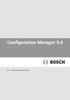 Configuration Manager pl Instrukcja instalacji i obsługi Configuration Manager pl 3 Spis treści 1 Korzystanie z pomocy programu Configuration Manager 5 1.1 Wyszukiwanie informacji 5 1.2 Drukowanie Pomocy
Configuration Manager pl Instrukcja instalacji i obsługi Configuration Manager pl 3 Spis treści 1 Korzystanie z pomocy programu Configuration Manager 5 1.1 Wyszukiwanie informacji 5 1.2 Drukowanie Pomocy
Kancelaria Prawna.WEB - POMOC
 Kancelaria Prawna.WEB - POMOC I Kancelaria Prawna.WEB Spis treści Część I Wprowadzenie 1 Część II Wymagania systemowe 1 Część III Instalacja KP.WEB 9 1 Konfiguracja... dostępu do dokumentów 11 Część IV
Kancelaria Prawna.WEB - POMOC I Kancelaria Prawna.WEB Spis treści Część I Wprowadzenie 1 Część II Wymagania systemowe 1 Część III Instalacja KP.WEB 9 1 Konfiguracja... dostępu do dokumentów 11 Część IV
Xesar. Pierwsze kroki
 Xesar Pierwsze kroki Wymagania systemowe Xesar Komputer PC; min. 1,2 GHz lub szybszy Minimum 8 GB RAM (dla wersji 64-bit, z czego 4 GB dostępne dla systemu Xesar) 2x interfejs USB 2.0 do połączenia ze
Xesar Pierwsze kroki Wymagania systemowe Xesar Komputer PC; min. 1,2 GHz lub szybszy Minimum 8 GB RAM (dla wersji 64-bit, z czego 4 GB dostępne dla systemu Xesar) 2x interfejs USB 2.0 do połączenia ze
IBM SPSS Statistics dla systemu Windows Instrukcje dotyczące instalacji (licencja sieciowa)
 IBM SPSS Statistics dla systemu Windows Instrukcje dotyczące instalacji (licencja sieciowa) Przedstawione poniżej instrukcje dotyczą instalowania IBM SPSS Statistics wersji 19 przy użyciu licencja sieciowa.
IBM SPSS Statistics dla systemu Windows Instrukcje dotyczące instalacji (licencja sieciowa) Przedstawione poniżej instrukcje dotyczą instalowania IBM SPSS Statistics wersji 19 przy użyciu licencja sieciowa.
GOCLEVER EYE. Instrukcja Obsługi
 GOCLEVER EYE Instrukcja Obsługi Spis treści Pierwsze podłączenie Goclever Eye.... 2 Korzystanie z Goclever Eye za pomocą komputera.... 2 a) Przy użyciu programu Goclever Eye PC... 2 b) Przy użyciu interfejsu
GOCLEVER EYE Instrukcja Obsługi Spis treści Pierwsze podłączenie Goclever Eye.... 2 Korzystanie z Goclever Eye za pomocą komputera.... 2 a) Przy użyciu programu Goclever Eye PC... 2 b) Przy użyciu interfejsu
Synchronizator plików (SSC) - dokumentacja
 SZARP http://www.szarp.org Synchronizator plików (SSC) - dokumentacja Wersja pliku: $Id: ssc.sgml 4420 2007-09-18 11:19:02Z schylek$ > 1. Witamy w programie SSC Synchronizator plików (SZARP Sync Client,
SZARP http://www.szarp.org Synchronizator plików (SSC) - dokumentacja Wersja pliku: $Id: ssc.sgml 4420 2007-09-18 11:19:02Z schylek$ > 1. Witamy w programie SSC Synchronizator plików (SZARP Sync Client,
Instrukcja instalacji Control Expert 3.0
 Instrukcja instalacji Control Expert 3.0 Program Control Expert 3.0 jest to program służący do zarządzania urządzeniami kontroli dostępu. Dedykowany jest dla kontrolerów GRx02 i GRx06 oraz rozwiązaniom
Instrukcja instalacji Control Expert 3.0 Program Control Expert 3.0 jest to program służący do zarządzania urządzeniami kontroli dostępu. Dedykowany jest dla kontrolerów GRx02 i GRx06 oraz rozwiązaniom
IBM SPSS Statistics dla systemu Windows Instrukcje instalacji (licencja sieciowa)
 IBM SPSS Statistics dla systemu Windows Instrukcje instalacji (licencja sieciowa) Przedstawione poniżej instrukcje dotyczą instalowania IBM SPSS Statistics wersji 21 przy użyciu licencja sieciowa. Ten
IBM SPSS Statistics dla systemu Windows Instrukcje instalacji (licencja sieciowa) Przedstawione poniżej instrukcje dotyczą instalowania IBM SPSS Statistics wersji 21 przy użyciu licencja sieciowa. Ten
Fiery Remote Scan. Uruchamianie programu Fiery Remote Scan. Skrzynki pocztowe
 Fiery Remote Scan Program Fiery Remote Scan umożliwia zarządzanie skanowaniem na serwerze Fiery server i drukarce ze zdalnego komputera. Programu Fiery Remote Scan można użyć do wykonania następujących
Fiery Remote Scan Program Fiery Remote Scan umożliwia zarządzanie skanowaniem na serwerze Fiery server i drukarce ze zdalnego komputera. Programu Fiery Remote Scan można użyć do wykonania następujących
VSS podgląd obrazów z rejestratora na żywo poprzez sieć komputerową, jak skonfigurować krótka instrukcja.
 VSS podgląd obrazów z rejestratora na żywo poprzez sieć komputerową, jak skonfigurować krótka instrukcja. 1. Należy się zalogować do programu. Domyślnie użytkownik admin, hasło 123456. 2. Po zalogowaniu
VSS podgląd obrazów z rejestratora na żywo poprzez sieć komputerową, jak skonfigurować krótka instrukcja. 1. Należy się zalogować do programu. Domyślnie użytkownik admin, hasło 123456. 2. Po zalogowaniu
Currenda EPO Instrukcja Konfiguracji. Wersja dokumentu: 1.3
 Currenda EPO Instrukcja Konfiguracji Wersja dokumentu: 1.3 Currenda EPO Instrukcja Konfiguracji - wersja dokumentu 1.3-19.08.2014 Spis treści 1 Wstęp... 4 1.1 Cel dokumentu... 4 1.2 Powiązane dokumenty...
Currenda EPO Instrukcja Konfiguracji Wersja dokumentu: 1.3 Currenda EPO Instrukcja Konfiguracji - wersja dokumentu 1.3-19.08.2014 Spis treści 1 Wstęp... 4 1.1 Cel dokumentu... 4 1.2 Powiązane dokumenty...
Instrukcje dotyczące systemu Windows w przypadku drukarki podłączonej lokalnie
 Strona 1 z 5 Połączenia Instrukcje dotyczące systemu Windows w przypadku drukarki podłączonej lokalnie Przed instalacją oprogramowania drukarki do systemu Windows Drukarka podłączona lokalnie to drukarka
Strona 1 z 5 Połączenia Instrukcje dotyczące systemu Windows w przypadku drukarki podłączonej lokalnie Przed instalacją oprogramowania drukarki do systemu Windows Drukarka podłączona lokalnie to drukarka
Laboratorium - Monitorowanie i zarządzanie zasobami systemu Windows XP
 5.0 5.3.3.7 Laboratorium - Monitorowanie i zarządzanie zasobami systemu Windows XP Wprowadzenie Wydrukuj i uzupełnij to laboratorium. W tym laboratorium, będziesz korzystać z narzędzi administracyjnych
5.0 5.3.3.7 Laboratorium - Monitorowanie i zarządzanie zasobami systemu Windows XP Wprowadzenie Wydrukuj i uzupełnij to laboratorium. W tym laboratorium, będziesz korzystać z narzędzi administracyjnych
Instalowanie certyfikatów celem obsługi pracy urządzenia SIMOCODE pro V PN z poziomu przeglądarki internetowej w systemie Android
 Instalowanie certyfikatów celem obsługi pracy urządzenia SIMOCODE pro V PN z poziomu przeglądarki internetowej w systemie Android Wstęp Dostępna od grudnia 2013 roku jednostka podstawowa SIMOCODE pro V
Instalowanie certyfikatów celem obsługi pracy urządzenia SIMOCODE pro V PN z poziomu przeglądarki internetowej w systemie Android Wstęp Dostępna od grudnia 2013 roku jednostka podstawowa SIMOCODE pro V
Podgląd z rejestratorów IPOX na komputerze z systemem WINDOWS za pomocą programu NVMS-2.0 LITE
 Wersja: 1.0 Data: 06.08.2019 Podgląd z rejestratorów IPOX na komputerze z systemem WINDOWS za pomocą programu NVMS-2.0 LITE NVMS-2 LITE jest oprogramowaniem typu CMS, umożliwiającym użytkownikowi sprawowanie
Wersja: 1.0 Data: 06.08.2019 Podgląd z rejestratorów IPOX na komputerze z systemem WINDOWS za pomocą programu NVMS-2.0 LITE NVMS-2 LITE jest oprogramowaniem typu CMS, umożliwiającym użytkownikowi sprawowanie
Kadry Optivum, Płace Optivum. Jak przenieść dane na nowy komputer?
 Kadry Optivum, Płace Optivum Jak przenieść dane na nowy komputer? Aby kontynuować pracę z programem Kadry Optivum lub Płace Optivum (lub z obydwoma programami pracującymi na wspólnej bazie danych) na nowym
Kadry Optivum, Płace Optivum Jak przenieść dane na nowy komputer? Aby kontynuować pracę z programem Kadry Optivum lub Płace Optivum (lub z obydwoma programami pracującymi na wspólnej bazie danych) na nowym
Statistics dla systemu Windows. Instrukcje dotyczące instalacji (licencja sieciowa)
 PASW Statistics dla systemu Windows Instrukcje dotyczące instalacji (licencja sieciowa) Przedstawione poniżej instrukcje dotyczą instalowania PASW Statistics 18 przy użyciu licencja sieciowa. Ten dokument
PASW Statistics dla systemu Windows Instrukcje dotyczące instalacji (licencja sieciowa) Przedstawione poniżej instrukcje dotyczą instalowania PASW Statistics 18 przy użyciu licencja sieciowa. Ten dokument
PODRĘCZNIK UŻYTKOWNIKA programu Pilot
 TRX Krzysztof Kryński Cyfrowe rejestratory rozmów seria KSRC PODRĘCZNIK UŻYTKOWNIKA programu Pilot Wersja 2.1 Maj 2013 Dotyczy programu Pilot w wersji 1.6.3 TRX ul. Garibaldiego 4 04-078 Warszawa Tel.
TRX Krzysztof Kryński Cyfrowe rejestratory rozmów seria KSRC PODRĘCZNIK UŻYTKOWNIKA programu Pilot Wersja 2.1 Maj 2013 Dotyczy programu Pilot w wersji 1.6.3 TRX ul. Garibaldiego 4 04-078 Warszawa Tel.
Laboratorium - Monitorowanie i zarządzanie zasobami systemu Windows 7
 5.0 5.3.3.5 Laboratorium - Monitorowanie i zarządzanie zasobami systemu Windows 7 Wprowadzenie Wydrukuj i uzupełnij to laboratorium. W tym laboratorium, będziesz korzystać z narzędzi administracyjnych
5.0 5.3.3.5 Laboratorium - Monitorowanie i zarządzanie zasobami systemu Windows 7 Wprowadzenie Wydrukuj i uzupełnij to laboratorium. W tym laboratorium, będziesz korzystać z narzędzi administracyjnych
Skrócona Instrukcja Obsługi Version 1.0. DCS-2120 Bezprzewodowa kamera IP
 Skrócona Instrukcja Obsługi Version 1.0 DCS-2120 Bezprzewodowa kamera IP Wymagania systemowe Wymagania systemowe MS Windows 2000/XP co najmniej 128MB pamięci RAM (zalecane 256MB) sieć bezprzewodowa (802.11b/802.11g)
Skrócona Instrukcja Obsługi Version 1.0 DCS-2120 Bezprzewodowa kamera IP Wymagania systemowe Wymagania systemowe MS Windows 2000/XP co najmniej 128MB pamięci RAM (zalecane 256MB) sieć bezprzewodowa (802.11b/802.11g)
Instrukcje dotyczące systemu Windows w przypadku drukarki podłączonej lokalnie
 Strona 1 z 6 Połączenia Instrukcje dotyczące systemu Windows w przypadku drukarki podłączonej lokalnie Uwaga: Przy instalowaniu drukarki podłączonej lokalnie, jeśli dysk CD-ROM Oprogramowanie i dokumentacja
Strona 1 z 6 Połączenia Instrukcje dotyczące systemu Windows w przypadku drukarki podłączonej lokalnie Uwaga: Przy instalowaniu drukarki podłączonej lokalnie, jeśli dysk CD-ROM Oprogramowanie i dokumentacja
Aplikacja npodpis do obsługi certyfikatu
 BANK SPÓŁDZIELCZY w Piotrkowie Kujawskim Aplikacja npodpis do obsługi certyfikatu (instrukcja użytkownika) Wersja 05 https://www.bspk.pl I. Słownik pojęć dalej zwana aplikacją; Internet Banking dla Firm
BANK SPÓŁDZIELCZY w Piotrkowie Kujawskim Aplikacja npodpis do obsługi certyfikatu (instrukcja użytkownika) Wersja 05 https://www.bspk.pl I. Słownik pojęć dalej zwana aplikacją; Internet Banking dla Firm
